Instrukcja obsługi WV-CW504SE. Kolorowa kamera CCTV. Model WV-CW500S/G. W niniejszej instrukcji nie przedstawiono końcowej części oznaczenia modelu.
|
|
|
- Martyna Marek
- 7 lat temu
- Przeglądów:
Transkrypt
1 Instrukcja obsługi Kolorowa kamera CCTV Model WV-CW500S/G WV-CW504SE W niniejszej instrukcji nie przedstawiono końcowej części oznaczenia modelu.
2 Przedmowa Przedmowa Informacje o instrukcjach obsługi Dokumentacja kamery składa się z 2 dokumentów: instrukcji obsługi (plik PDF) oraz instrukcji instalacji. Niniejszy dokument objaśnia sposób konfigurowania ustawień kamery. Więcej informacji o sposobie instalacji kamery znajduje się w instrukcji instalacji. Do odczytu plików PDF wymagany jest program Adobe Reader. Jeśli program Adobe Reader nie jest zainstalowany w komputerze, należy pobrać jego najnowszą wersję ze strony internetowej firmy Adobe i zainstalować go. Znaki towarowe i zastrzeżone znaki towarowe Adobe oraz Acrobat są zastrzeżonymi znakami towarowymi lub znakami towarowymi Adobe Systems Incorporated w Stanach Zjednoczonych i / lub innych państwach. 2
3 Spis treści Przedmowa...2 Informacje o instrukcjach obsługi...2 Znaki towarowe i zastrzeżone znaki towarowe...2 Informacje o menu nastaw...4 Lista pozycji menu nastaw...4 Podstawowa obsługa...5 Schemat ekranu przejścia...6 Ustawienia nazwy kamery [CAMERA ID]...7 Ustawienia robocze kamery [CAMERA SETUP] Zapisywanie pliku sceny [SCENE1 / SCENE2] Wybór metody kontroli ilości światła []...9 SUPER-D5 (funkcja SUPER DYNAMIC)...9 Ustawienia SUPER-D Ustawienia migawki elektronicznej [SHUTTER] Ustawienia sterowania wzmocnieniem [AGC] Ustawienia elektronicznego zwiększenia czułości [SENS UP] Ustawienia równoważenia bieli [WHITE BAL]...12 Ręczna regulacja równoważenia bieli Ustawienia funkcji cyfrowej redukcji szumów [DNR] Ustawienia trybu czarno-białego [BW MODE] Ustawienia i-vmd [i-vmd]...15 Konfiguracja ustawień związanych z detekcją ruchu...16 Konfiguracja ustawień związanych z wykrywaniem obecności / zniknięcia obiektów nieruchomych...17 Ustawienie obszarów detekcji...18 Ustawienia wykrywania zmiany sceny...19 Konfiguracja wyświetlania ramki...20 Konfiguracja powiadomień o alarmie...20 Ustawienia systemowe kamery [CAMERA SETUP] Wybór sposobu synchronizacji [SYNC]...21 Ustawienia trybu synchronizacji siecią zasilającą (LL) Obiektyw [LENS] Ustawienia stref prywatności [PRIVACY ZONE] Ustawienia stabilizatora obrazu [STABILIZER] Ustawienia zoomu elektronicznego [EL-ZOOM] Obrót obrazu w pionie lub w poziomie [UPSIDE-DOWN]...24 Ustawienia położenia przetwornika CCD [BACK-FOCUS SETUP]...25 Menu ustawień specjalnych [SPECIAL SETUP]...27 Ustawienia poziomu nasycenia barw [CHROMA GAIN]...27 Ustawienia poziomu apertury [AP GAIN]...27 Ustawienia poziomu podstawy impulsu [PEDESTAL]...27 Ustawienia kompensacji pikseli [PIX OFF]...28 Przywracanie ustawień domyślnych [CAMERA RESET]...28 Wyświetlanie numeru fabrycznego [SER.NO.]...28 Wybór języka [LANGUAGE SETUP]...29 Skrócone polecenia
4 Informacje o menu nastaw Informacje o menu nastaw Przed rozpoczęciem korzystania z urządzenia należy skonfigurować wszystkie pozycje znajdujące się w menu nastaw. Ustawienia powinny zostać skonfigurowane zgodnie z warunkami obszaru, który obserwuje kamera. Poniżej przedstawiono procedurę konfiguracji przy ustawionym języku (LANGUAGE) angielskim (ENGLISH). Lista pozycji menu nastaw Pozycja menu nastaw Opis Strona CAMERA ID (Nazwa kamery) Pozycja pokazuje nazwę kamery. Nazwa kamery wskazująca lokalizację kamery oraz inne informacje o urządzeniu składa się ze znaków alfanumerycznych oraz symboli i jest wyświetlana 7 na ekranie. CAMERA (Kamera) Umożliwia konfigurację ustawień kamery. 8 SCENE1/SCENE2 (Scena 1 / Scena 2) (Automatyczna regulacja oświetlenia) Wybór pliku obrazu. Istnieje możliwość rejestracji i zapisania ustawień w postaci pliku sceny w przypadku konieczności zmiany ustawień na przykład podczas pracy w nocy lub święta. Wybór metody sterowania ilością światła docierającego do przetwornika kamery. SHUTTER (Migawka) Ustawienie szybkości migawki elektronicznej. 11 AGC (Automatyczna Ustawienie wzmocnienia sygnału. regulacja wzmocnienia) 12 SENS UP Ustawienie elektronicznego podniesienia czułości. (Zwiększenie czułości) 12 WHITE BAL Ustawienie równoważenia bieli. (Równoważenie bieli) 12 DNR (Dynamiczna redukcja Ustawienie poziomu dynamicznej redukcji szumu. szumów) 14 BW MODE (Tryb czarno-biały) i-vmd (Detekcja i-vmd) Konfiguracja ustawień trybu czarno-białego takich jak przełączanie pomiędzy obrazem kolorowym i czarno-białym. Konfiguracja ustawień funkcji inteligentnej wizyjnej detekcji ruchu takich jak wykrywanie ruchu oraz wykrywanie usunięcia obiektu. SYSTEM Konfiguracja ustawień systemowych kamery takich jak synchronizacja i strefy prywatności. 21 SYNC (Synchronizacja) Ustawienie rodzaju synchronizacji. 21 LENS (Obiektyw) Ustawienie automatycznej regulacji ogniskowania. 22 PRIVACY ZONE Ukrywanie niepożądanych pól w obszarze pokrycia kamery. (Strefa prywatności) 22 STABILIZER (Stabilizator) Włączanie i wyłączanie stabilizacji obrazu. 23 EL-ZOOM Włączanie i wyłączanie zoomu elektronicznego. (Zoom elektroniczny) 24 UPSIDE-DOWN Odwracanie obrazu z kamery w pionie lub poziomie. (Odwrócenie obrazu) 24 BACK-FOCUS (Regulacja Ustawienie położenia przetwornika CCD i przeprowadzenie dokładnej regulacji. położenia przetwornika CCD) 25 SPECIAL (Funkcje specjalne) CHROMA GAIN Regulacja poziomu chrominancji. (Poziom chrominancji) 27 AP GAIN (Poziom apertury) Regulacja poziomu apertury. 27 PEDESTAL Regulacja poziomu podstawy impulsu (jaskrawości). (Poziom podstawy impulsu) 27 PIX OFF Korekcja wad obrazów takich jak skazy. (Kompensacja plamek) 28 CAMERA RESET Przywrócenie ustawień domyślnych w menu nastaw. (Resetowanie kamery) 28 SER.NO. (Numer seryjny) Wyświetlanie numeru fabrycznego kamery. 28 LANGUAGE (Język) Wybór języka wyświetlania menu nastaw
5 Podstawowa obsługa Poniższy opis objaśnia podstawowy sposób obsługi menu nastaw. Czynności w menu nastaw są wykonywane za pomocą przycisków obsługi po wyświetleniu menu na dołączonym monitorze. Więcej informacji o przyciskach obsługi znajduje się w instrukcji instalacji. Czynności w menu nastaw mogą być także wykonywane przy użyciu sterownika systemowego (opcja). Zrzut ekranu 1 Przytrzymać wciśnięty przycisk ustawień przez ponad 2 sekundy, aby wyświetlić ekran główny menu nastaw. MODEL WV-CW500 SERIES CAMERA ID OFF CAMERA SYSTEM BACK-FOCUS SPECIAL LANGUAGE Nacisnąć przycisk w górę lub w dół, aby przesunąć kursor na pozycję END (Koniec). Nacisnąć przycisk w prawo, aby przesunąć kursor na pozycję SETUP (Ustaw) i nacisnąć przycisk ustawień, aby wyłączyć ( DISABLE ) lub włączyć ( ENABLE ) tryb konfiguracji. END SETUP DISABLE Zrzut ekranu 2 Tryb konfiguracji zostaje włączony ( ENABLE ) i można rozpocząć konfigurację ustawień. Krok 3 Przesunąć kursor na pozycję do ustawienia i nacisnąć przycisk ustawień. MODEL WV-CW500 SERIES CAMERA ID OFF CAMERA SYSTEM BACK-FOCUS SPECIAL LANGUAGE END SETUP ENABLE Zrzut ekranu 3 Na ekranie wyświetlony zostaje wybrany ekran konfiguracji w menu nastaw. **CAMERA SETUP** SCENE1 SHUTTER OFF AGC ON(HIGH) SENS UP OFF WHITE BAL ATW1 DNR HIGH BW MODE AUTO1 i-vmd Jeśli ekran główny menu nastaw zostanie przywołany za pomocą przycisków obsługi podczas wyświetlania obrazu z kamery, tryb konfiguracji jest zawsze wyłączony ( DISABLE ), aby zapobiec błędom w działaniu. Aby skonfigurować ustawienia w menu nastaw, należy włączyć ( ENABLE ) tryb konfiguracji. Kursor zostanie podświetlony. Krok 4 Dokonać ustawień każdej pozycji. Wybór ustawianej pozycji: Nacisnąć przycisk w górę lub w dół, aby przesunąć kursor. Zmiana ustawień: Nacisnąć przycisk w prawo lub w lewo. Wyświetlenie zaawansowanego ekranu ustawień: Nacisnąć przycisk ustawień, kiedy obok ustawianej pozycji znajduje się znak. Powrót do poprzedniego ekranu menu: Przesunąć kursor na pozycję RET (Powrót) i nacisnąć przycisk ustawień. Powrót do wyższego menu: Przesunąć kursor na pozycję TOP (Góra) i nacisnąć przycisk ustawień. Krok 5 Aby powrócić do wyświetlania obrazu z kamery, przesunąć kursor na pozycję END (Koniec) i nacisnąć przycisk ustawień. 5
6 Schemat ekranu przejścia Ekran główny menu nastaw MODEL WV-CW500 SERIES CAMERA ID OFF CAMERA SYSTEM BACK-FOCUS SPECIAL LANGUAGE Ekran CAMERA ID (Nazwa kamery) **CAMERA ID** ABCDEFGHIJKLM NOPQRSTUVWXYZ ().,'":;&#!?= +-*/%$ SPACE POSI RESET END SETUP ENABLE... Ekran CAMERA SETUP (Konfiguracja kamery) **CAMERA SETUP** SCENE1 SHUTTER OFF AGC ON(HIGH) SENS UP OFF WHITE BAL ATW1 DNR HIGH BW MODE AUTO1 i-vmd Ekran SYSTEM SETUP (Konfiguracja systemu) **SYSTEM SETUP** SYNC INT LENS PANASONIC PRIVACY ZONE OFF STABILIZER OFF EL-ZOOM OFF UPSIDE-DOWN OFF Ekran BACK-FOCUS SETUP (Ustawienia położenia przetwornika CCD) **BACK-FOCUS SETUP** ABF PUSH SW MANUAL-ADJ C/L B/W AUTO SETUP-SW LOCK OFF NEAR FAR INDICATOR XXXX Ekran SPECIAL SETUP (Ustawienia specjalne) **SPECIAL SETUP** CHROMA GAIN... AP GAIN... PEDESTAL PIX OFF CAMERA RESET PUSH SW SER.NO. XXXXXXXX Ekran LANGUAGE SETUP (Ustawienia języka) **LANGUAGE SETUP** LANGUAGE ENGLISH SET 6
7 Ustawienia nazwy kamery [CAMERA ID] Ustawienia nazwy kamery [CAMERA ID] Pozycja pokazuje nazwę kamery. Nazwa kamery wskazująca lokalizację kamery oraz inne informacje o urządzeniu składa się ze znaków alfanumerycznych oraz symboli i jest wyświetlana na ekranie. Nazwa kamery może zawierać maks. 16 znaków. Poniżej opisano sposób ustawienia nazwy kamery. Ekran główny MODEL WV-CW500 SERIES CAMERA ID ON CAMERA SYSTEM BACK-FOCUS SPECIAL LANGUAGE END SETUP ENABLE Ekran CAMERA ID ** CAMERA ID** ABCDEFGHIJKLM NOPQRSTUVWXYZ ().,'":;&#!?= +-*/%$ SPACE POSI RESET... Obszar edycji Ekran wyświetlania pozycji FLOOR 1 Wybrać opcję ON (Wł.) w pozycji CAMERA ID (Nazwa kamery) i nacisnąć przycisk ustawień. Pojawi się ekran CAMERA ID. Ważne: Kiedy w pozycji CAMERA ID jest ustawiona opcja OFF, nazwa kamery nie jest wyświetlana nawet po jej ustawieniu. Przesunąć kursor na żądaną pozycję za pomocą przycisków w górę, w dół, w prawo lub w lewo, a następnie nacisnąć przycisk ustawień, aby wprowadzić znak. Wprowadzone znaki są wyświetlane w obszarze edycji. <Wprowadzanie znaków> Aby zmienić znak, przesunąć strzałkę ( ) w polu edycji na nieprawidłowy znak za pomocą przycisku w prawo lub w lewo i wprowadzić prawidłowy znak. Aby wprowadzić puste miejsce, przesunąć kursor na pozycję SPACE (Spacja) i nacisnąć przycisk ustawień. Aby skasować wszystkie wprowadzone znaki, przesunąć kursor na pozycję RESET i nacisnąć przycisk ustawień. Krok 3 Przesunąć kursor na pozycję POSI (Pozycja) i nacisnąć przycisk ustawień. Pojawi się ekran wyświetlania pozycji. Krok 4 Użyć przycisków w górę, w dół, w prawo lub w lewo, aby ustawić pozycję wyświetlania nazwy i nacisnąć przycisk ustawień. Nazwa kamery i pozycja jej wyświetlania zostały skonfigurowane. 7
8 Ustawienia robocze kamery [CAMERA SETUP] Ustawienia robocze kamery [CAMERA SETUP] Poniżej zostały opisane ustawienia robocze kamery. Poniższe ustawienia mogą być skonfigurowane na ekranie CAMERA SETUP wyświetlanym z poziomu ekranu głównego. Informacje o sposobie przywoływania ekranu znajdują się na str. 5. Ustawienia skonfigurowane na ekranie CAMERA SETUP będą zapisane w postaci pliku sceny. Ekran CAMERA SETUP 1. Zapisywanie pliku sceny [SCENE1 / SCENE2] Istnieje możliwość zapisania 2 układów pliku sceny. Na przykład, kiedy różne ustawienia mają być przypisane do pracy w dzień i w nocy, plik SCENE1 może odpowiadać trybowi dziennemu, a plik SCENE2 trybowi nocnemu. Zmiana plików sceny może być przeprowadzona za pomocą skróconego polecenia ( str. 30). Domyślnym ustawieniem jest SCENE1. Ekran przy wybranym pliku SCENE1 **CAMERA SETUP** SCENE1 SHUTTER OFF AGC ON(HIGH) SENS UP OFF WHITE BAL ATW1 DNR HIGH BW MODE AUTO1 i-vmd Ekran przy wybranym pliku SCENE2 **CAMERA SETUP** SCENE2 SHUTTER OFF AGC ON(HIGH) SENS UP OFF WHITE BAL ATW1 DNR HIGH BW MODE AUTO1 i-vmd COPY(SCENE1) Po potwierdzeniu wyboru pliku SCENE1, należy skonfigurować ustawienia pozycji za pomocą opcji i-vmd ( str. 9-20). W przypadku używania pliku podczas zmiany scen przejść do kroku 2. Przesunąć kursor na pozycję SCENE1 (Scena 1) i nacisnąć przycisk w lewo lub w prawo, aby ustawić wybrać plik SCENE2. Zostanie wyświetlony ekran COPY(SCENE1) (Kopiowanie pliku Scena 1). Krok 3 Aby skonfigurować ustawienia pliku SCENE2 używając ustawień pliku SCENE1, nacisnąć przycisk ustawień po przesunięciu kursora na pozycję COPY(SCENE1). Ustawienia pliku SCENE1 zostaną skopiowane do pliku SCENE2. 8 Krok 4 Dokonać edycji ustawień, które mają być zmienione i zapisane jako ustawienia pliku SCENE2. Numer wyświetlany z prawej strony nazwy każdego ekranu ustawień wskazuje numer pliku sceny. SUPER-D5 ** CONT**(1) BACK LIGHT COMP ON LEVEL MANUAL ABS Numer pliku sceny
9 Krok 5 Przesunąć kursor na pozycję SCENE1 (Scena 1) i nacisnąć przycisk w lewo lub w prawo, aby wybrać plik SCENE1 w celu powrotu do normalnej pracy. 2. Wybór metody kontroli ilości światła [] Metoda kontroli ilości światła jest wybierana spośród poniższych opcji. (domyślnie): przysłona obiektywu jest regulowana automatycznie na podstawie jaskrawości obiektu. Wybrać opcję, kiedy używana jest funkcja SUPER-D5 lub obiektyw z funkcją automatycznej regulacji oświetlenia (). Opis konfiguracji ustawień funkcji SUPER-D5 znajduje się poniżej. +: kontroluje ilość światła za pomocą migawki elektronicznej oraz automatycznej przysłony. Ustawienie nadaje się do obserwacji jaskrawego obiektu, na przykład na zewnątrz budynku, za pomocą obiektywu z przysłoną automatyczną. Kiedy obiekt jest oświetlony światłem fluorescencyjnym, może pojawić się migotanie. SUPER-D5 (funkcja SUPER DYNAMIC) Jeśli pomiędzy jaskrawymi i ciemnymi obszarami obserwacji istnieje kontrast, ciemny obszar staje się słabiej widoczny, ponieważ kamera reguluje przysłonę w oparciu o jaskrawy obszar. I odwrotnie, regulacja jasności obiektywu dla ciemnych obszarów spowoduje rozmycie jaskrawych obszarów. Funkcja SUPER DYNAMIC cyfrowo łączy obraz ustawiony pod kątem wyraźnego podglądu jaskrawych obszarów z obrazem ustawionym pod kątem wyraźnego podglądu ciemnych obszarów, tworząc wyjściowy obraz, który zawiera wszystkie detale. Ustawienia SUPER-D5 Po wybraniu opcji dostępna jest funkcja SUPER-D5. Wykonać następujące czynności. Obiekt w ciemnym obszarze jest trudny do zauważenia. Obiekt w jaskrawym obszarze jest trudny do zauważenia. Tworzy wyraźniejszy obraz, cyfrowo łącząc pojedyncze obrazy Ekran CAMERA SETUP **CAMERA SETUP** SCENE1 SHUTTER OFF AGC ON(HIGH) SENS UP OFF WHITE BAL ATW1 DNR HIGH BW MODE AUTO1 i-vmd Ekran CONT SUPER-D5 ** CONT**(1) BACK LIGHT COMP ON LEVEL MANUAL ABS Ekran ustawień obszaru **AREA **(1) POSITION PUSH SW UPPER LEFT DEL Wybrać opcję i nacisnąć przycisk ustawień. Pojawi się ekran CONT. Kiedy w pozycji jest ustawiona opcja + i naciśnięty zostanie przycisk ustawień pojawi się ekran +CONT. Po wybraniu opcji + funkcja SUPER-D5 jest niedostępna. Pojawia się wskazanie --- i wybrana jest opcja OFF (Wył.). Przesunąć kursor na pozycję SUPER-D5 i wybrać jedną z następujących opcji. ON (Wł.) (domyślnie): włącza funkcję SUPER-D5 na stałe ( str. 10). ON (Wł.) (i-vmd): włącza funkcję SUPER-D5 na stałe ( str. 10). Oprócz funkcji SUPER-D5 działa także funkcja detekcji ruchu. OFF (Wył.): wyłącza funkcję SUPER-D5 ( str. 10). 9
10 Jeśli w pozycji SUPER-D5 jest ustawiona opcja ON lub ON (i-vmd), poniższe ustawienia są ograniczone. SHUTTER (Migawka): Dostępne są tylko opcje OFF (Wył.) i 1/120 ( str. 11). SENS UP: Dostępne są tylko opcje OFF (Wył.) i AUTO (Automatycznie) ( str. 12). Jeśli pozycja SUPER-D5 jest włączona (ON) lub włączona z detekcją ruchu (ON (i-vmd)), na granicy pomiędzy jasną i ciemną częścią sceny może pojawić się cień (czarna linia). Nie jest to jednakże usterka urządzenia. Jeśli w pozycji SUPER-D5 jest ustawiona opcja ON lub ON (i-vmd), funkcja SUPER-D5 stanie się bardziej efektywna przez niewielkie zwiększenie poziomu LEVEL. W przypadku, gdy poziom LEVEL zostanie zbytnio zwiększony, często pojawia się migotanie lub szum. Kiedy ze względu na poziom oświetlenia pojawia się często migotanie lub szum, należy wybrać opcję OFF. (1) Kiedy widoczne jest migotanie lub pogorszenie odwzorowania kolorów (2) Kiedy w jaskrawym obszarze ekranu pojawia się szum Jeśli w pozycji SUPER-D5 jest ustawiona opcja ON (i-vmd), skuteczność detekcji ruchu różni się w zależności od ustawień funkcji i-vmd ( kroki 4-6 na str. 18). Funkcja SUPER-D5 jest wykorzystywana Wykonać następujące czynności. Przesunąć kursor na pozycję LEVEL (Poziom) i nacisnąć przycisk w lewo lub w prawo, aby ustawić poziom. Ciemny obszar obrazu jest automatycznie korygowany w celu podniesienia jego jaskrawości. Przesunąć kursor na pozycję MANUAL ABS (Ustawienia ręczne) i nacisnąć przycisk ustawień. Pojawi się ekran ustawień obszaru. Krok 3 Przesunąć kursor na pozycję POSITION (Pozycja) i nacisnąć przycisk ustawień. Krok 4 Użyć przycisków w górę, w dół, w prawo lub w lewo, aby wybrać lewą, dolną pozycję obszaru do skonfigurowania i nacisnąć przycisk ustawień. Krok 5 Użyć przycisków w górę, w dół, w prawo lub w lewo, aby wybrać prawą, dolną pozycję obszaru do skonfigurowania i nacisnąć przycisk ustawień. Aby skasować obszar, przesunąć kursor na pozycję DEL (Usuń) i nacisnąć przycisk ustawień. Obszar, który ma być jaskrawszy przyjmuje okrągły kształt. Poziom jaskrawości obszaru nie może być ustawiony. Tylko jeden obszar może być ustawiony. Funkcja SUPER-D5 nie jest wykorzystywana Wykonać następujące czynności. Kiedy w pozycji SUPER-D5 jest ustawiona opcja OFF (Wył.), jaskrawe obszary obrazy są maskowane, aby uwidocznić obszary ciemne. Przesunąć kursor na pozycję MASK SET (Ustawienia maskowania) i nacisnąć przycisk ustawień. Pojawi się ekran ustawień maskowania. 10
11 Ekran CONT ** CONT**(1) BACK LIGHT COMP SUPER-D5 OFF MASK SET LEVEL MANUAL ABS Ekran ustawień maskowania Ekran ustawień obszaru **AREA **(1) POSITION PUSH SW UPPER LEFT DEL Zamaskować jasne obszary. Użyć przycisków w górę, w dół, w prawo lub w lewo, aby wybrać obszar do zamaskowania i nacisnąć przycisk ustawień. Kiedy wybrany obszar jest już zamaskowany, zacznie migać (naprzemiennie paski i biały ekran). Podczas wybierania kolejnego obszaru po wykonaniu maskowania zamaskowany obszar będzie wyświetlany na biało. Powtórzyć powyższe czynności, aby w razie potrzeby zamaskować inne obszary. Aby usunąć maskowanie, wybrać zamaskowany obszar, który ma być usunięty, a następnie nacisnąć przycisk ustawień. Aby usunąć wszystkie maskowania, przytrzymać przez ponad 2 sekundy wciśnięte jednocześnie przyciski w prawo i w lewo. Krok 3 Przytrzymać wciśnięty przycisk ustawień przez ponad 2 sekundy po zakończeniu konfiguracji maskowania. Pojawi się ekran CONT lub +CONT. Krok 4 Przesunąć kursor na pozycję LEVEL (Poziom) i nacisnąć przycisk w lewo lub w prawo, aby ustawić poziom. Krok 5 Ciemny obszar obrazu jest automatycznie korygowany w celu podniesienia jego jaskrawości. Przesunąć kursor na pozycję MANUAL ABS (Ustawienia ręczne) i nacisnąć przycisk ustawień. Pojawi się ekran ustawień obszaru. Krok 6 Przesunąć kursor na pozycję POSITION (Pozycja) i nacisnąć przycisk ustawień, aby wybrać obszar. Proces konfiguracji jest taki sam jak dla konfiguracji funkcji SUPER-D5 ( kroki 4-5 na str. 10). 3. Ustawienia migawki elektronicznej [SHUTTER] Możliwość zmiany szybkości migawki elektronicznej umożliwia użytkownikowi zapobieganie niepożądanym zjawiskom. Zwiększona szybkość migawki zapobiega rozmywaniu szybko poruszających się obiektów. Jeśli migotanie jest widoczne przy oświetleniu fluorescencyjnym o częstotliwości 60 Hz, wybranie ustawienia 1/120 może zredukować zjawisko migotania. Szybkość migawki elektronicznej jest wybierana spośród poniższych opcji: Konfiguracja funkcji SUPER-D5 ogranicza dostępne ustawienia. Kiedy w pozycji SUPER-D5 jest ustawiona opcja OFF : OFF (1/50) (domyślnie), 1/120, 1/250, 1/500, 1/1000, 1/2000, 1/4000 i 1/ Kiedy w pozycji SUPER-D5 jest ustawiona opcja ON lub ON (i-vmd) : OFF (1/50) (domyślnie), 1/120 Kiedy w pozycji jest ustawiona opcja + ( str. 9), pojawia się symbol ---, a funkcja migawki elektronicznej nie może być włączona. Jeśli jest używany jest sterownik WV-CU254 lub WV-CU204, informacja SW LED oraz stan migawki SHUTTER nie są wyświetlane prawidłowo. 11
12 4. Ustawienia sterowania wzmocnieniem [AGC] Wybrać ustawienie sterowania wzmocnieniem spośród poniższych opcji. ON (HIGH) [Wł. (Wysokie)] (domyślnie) / ON (MID) [Wł. (Średnie)] / ON (LOW) [Wł. (Niskie)]: automatycznie zwiększa wzmocnienie, aby ekran stał się bardziej jaskrawy, kiedy oświetlenie obiektu zmniejsza się. Ustawienia HIGH (Wysokie), MID (Średnie) oraz LOW (Niskie) określają poziom wzmocnienia. OFF (Wył.): nie podnosi wzmocnienia. Kiedy w pozycji SENS UP jest ustawiony tryb AUTO, w pozycji AGC nie można ustawić opcji OFF. 5. Ustawienia elektronicznego zwiększenia czułości [SENS UP] Użycie funkcji elektronicznego zwiększenia czułości zwiększa ilość światła padającego na przetwornik CCD, dzięki czemu obraz staje się jaskrawszy. Dla opcji FIX (Stałe) czułość jest niezmienna, natomiast dla opcji AUTO (Automatycznie) czułość zmienia się zgodnie z poziomem oświetlenia obserwowanego obiektu. Elektroniczne zwiększenie czułości jest konfigurowane w oparciu o poniższe ustawienia. Konfiguracja funkcji SUPER-D5 ogranicza dostępne ustawienia. Kiedy w pozycji SUPER-D5 jest ustawiona opcja OFF : OFF (domyślnie) / X2 AUTO / X4 AUTO / X6 AUTO / X10 AUTO / X16 AUTO / X32 AUTO / OFF / X2 FIX / X4 FIX / X6 FIX / X10 FIX / X16 FIX / X32 FIX Kiedy w pozycji SUPER-D5 jest ustawiona opcja ON lub ON (i-vmd) : OFF (domyślnie) / X2 AUTO / X4 AUTO / X6 AUTO / X10 AUTO / X16 AUTO / X32 AUTO Kiedy w pozycji jest ustawiona opcja + ( str. 9) lub w pozycji SHUTTER jest ustawiona opcja 1/120 ( str. 11), dostępny jest tylko tryb automatyczny AUTO. Kiedy w pozycji SHUTTER jest ustawiona opcja OFF lub inna niż 1/120, konfiguracja elektronicznego zwiększenia czułości nie jest możliwa. Pojawia się wskazanie --- i wybrana jest opcja OFF (Wył.). Nie jest możliwe ustawienie opcji AUTO w pozycji SENS UP oraz opcji 1/120 w pozycji SHUTTER za pomocą poniższych sterowników systemowych. Do konfiguracji użyć przycisków obsługi. WV-CU300, WV-CU354, WV-CU204, WV-CU254 Kiedy poziom czułości funkcji SENS UP zostanie zwiększony, ekran staje się bardziej ziarnisty, zabarwiony na biało lub widocznych jest więcej wad obrazu. Nie jest to jednakże usterka urządzenia. Jeśli jest używany sterownik WV-CU254 lub WV-CU204, informacja SW LED oraz stan funkcji SENS UP nie są wyświetlane prawidłowo. 6. Ustawienia równoważenia bieli [WHITE BAL] Do regulacji równoważenia bieli są dostępne poniższe ustawienia. ATW1 (domyślnie): uruchomienie trybu automatycznego śledzenia temperatury barwowej. Kamera monitoruje w sposób ciągły temperaturę barwową źródła światła i dzięki temu równoważenie bieli jest ustawiane automatycznie. Regulacja temperatury barwowej odbywa się w zakresie od ok do 6000 K. Jeśli wystąpią poniższe okoliczności, kolor może nie być wiernie odwzorowywany. Obiekt jest bardzo kolorowy. Jaskrawoniebieskie niebo lub o zmroku. Oświetlenie obiektu nie jest wystarczające. ATW2: uruchomienie trybu automatycznego śledzenia temperatury barwowej lampy sodowej. Kamera automatycznie osiąga optymalny poziom równoważenia bieli przy oświetleniu lampą sodową. Regulacja temperatury barwowej odbywa się w zakresie od ok do K. AWC: uruchomienie trybu automatycznego równoważenia bieli. Ustawienie jest przeznaczone do lokalizacji ze stabilnym źródłem światła. Regulacja temperatury barwowej odbywa się w zakresie od ok do K. Po wybraniu opcji AWC równoważenie bieli musi zostać wyregulowane. 12
13 Po wybraniu opcji AWC wykonać poniższe czynności, aby dokonać regulacji równoważenia bieli. Ekran CAMERA SETUP **CAMERA SETUP** SCENE1 SHUTTER OFF AGC ON(HIGH) SENS UP OFF WHITE BAL AWC PUSH SW DNR HIGH BW MODE AUTO1 i-vmd W pozycji WHITE BAL ustawić opcję AWC i nacisnąć przycisk w lewo, aby zmienić opcję AWC PUSH SW. Nacisnąć przycisk ustawień i dokonać regulacji równoważenia bieli. W czasie regulacji podświetlona zostanie pozycja PUSH SW. Wyłączenie podświetlenia oznacza zakończenie regulacji równoważenia bieli. Krok 3 Nacisnąć przycisk w prawo, aby wybrać opcję AWC. Poniżej znajduje się opis dokładnej regulacji równoważenia bieli. Regulacja temperatury barwowej odbywa się w zakresie od ok do K. Jeśli prawidłowy zakres znajduje się poza zakresem regulacji lub oświetlenie skierowane na obiekt jest zbyt słabe, równoważenie bieli może nie zostać dokładnie wyregulowane. W takim przypadku opcja PUSH SW pozostanie podświetlona. Ręczna regulacja równoważenia bieli Równoważenie bieli jest ręcznie regulowane po dokonaniu automatycznej regulacji w trybie automatycznego śledzenia temperatury barwowej (ATW1, ATW2) lub w trybie automatycznego sterowania równoważeniem bieli (AWC). Wykonać następujące czynności. Ekran CAMERA SETUP **CAMERA SETUP** SCENE1 SHUTTER OFF AGC ON(HIGH) SENS UP OFF WHITE BAL ATW1 DNR HIGH BW MODE AUTO1 i-vmd Ekran dokładnej regulacji **ATW1**(1) R B W pozycji WHITE BAL ustawić opcję ATW1, ATW2 lub AWC i nacisnąć przycisk ustawień. Pojawi się ekran dokładnej regulacji. Przesunąć kursor na pozycję R i B i nacisnąć przycisk w lewo lub w prawo, aby dokonać dokładnej regulacji poziomu dla każdej barwy. Kiedy wskaźnik poziomu przesuwa się w kierunku symbolu +, kolor staje się bardziej nasycony, natomiast kiedy wskaźnik poziomu przesuwa się w kierunku symbolu, kolor staje się jaśniejszy. 13
14 7. Ustawienia funkcji cyfrowej redukcji szumów [DNR] Funkcja cyfrowej redukcji szumów automatycznie zmniejsza szumy w warunkach złego oświetlenia. Poziom cyfrowej redukcji szumów jest wybierany spośród następujących ustawień: LOW: niski poziom redukcji szumów (mały obraz szczątkowy) HIGH (domyślnie): wysoki poziom redukcji szumów (duży obraz szczątkowy) 8. Ustawienia trybu czarno-białego [BW MODE] Ustawienia trybu czarno-białego mogą być konfigurowane. Wykonać następujące czynności. Ekran CAMERA SETUP **CAMERA SETUP** SCENE1 SHUTTER OFF AGC ON(HIGH) SENS UP OFF WHITE BAL ATW1 DNR HIGH BW MODE AUTO1 i-vmd Ekran BW MODE **BW MODE**(1) AUTO1 LEVEL HIGH DURATION TIME... S L BURST(BW) ON Przesunąć kursor na pozycję BW MODE i wybrać jedną z następujących opcji sterowania trybem czarnobiałym. AUTO1 (domyślnie): automatycznie przełącza pomiędzy obrazem kolorowym i czarno-białym w oparciu o jaskrawość ekranu (oświetlenie). Tryb czarno-biały jest wybierany dla ciemnych obrazów, tryb kolorowy dla obrazów jaskrawych. AUTO2: używa źródła światła podczerwonego w nocy. ON (Wł.): wyświetlanie obrazów czarno-białych. OFF (Wył.): wyświetlanie obrazów kolorowych. Funkcja automatycznej regulacji położenia przetwornika CCD umożliwia także użytkownikom korekcję ostrości podczas przełączania pomiędzy obrazami kolorowymi i czarno-białymi ( str. 25). Jeśli obiekt jest zawsze w ruchu lub ekran zawiera jednorodny kolor, odczyt jaskrawości może nie zostać prawidłowo przeprowadzony, ponieważ jaskrawość jest z trudem określana przez informacje z przetwornika CCD. Przy wybranej opcji AUTO2 długość fali źródła światła wynosi 800 nm lub więcej. Nacisnąć przycisk ustawień. Pojawi się ekran BW MODE. Krok 3 Przesunąć kursor na pozycję LEVEL i wybrać poziom jaskrawości, przy którym jest wykonywane przełączanie pomiędzy obrazami kolorowymi i czarno-białymi, spośród poniższych opcji: LOW (Niski): przełączanie z obrazu kolorowego do czarno-białego, kiedy jaskrawość (oświetlenie) otoczenia kamery wynosi ok. 0,1 lx lub mniej. HIGH (Wysoki - domyślnie): przełączanie z obrazu kolorowego do czarno-białego, kiedy jaskrawość (oświetlenie) otoczenia kamery wynosi ok. 0,2 lx lub mniej. 14
15 Aby uzyskać obraz kolorowy, wymagany jest odpowiedni poziom oświetlenia (ok. 30 lx lub więcej). Poziom oświetlenia, przy którym odbywa się przełączanie, różni się w zależności od obiektu, źródeł oświetlenia i obiektywów. Poziom oświetlenia, przy którym odbywa się przełączanie, zależy od ustawień funkcji AGC (ARW) ( str. 12). Poziomy oświetlenia, przy których odbywa się przełączanie, opisane wyżej są wartościami odniesienia. Poziomy oświetlenia, przy których odbywa się przełączanie, powinny być ustawione w oparciu o rzeczywiste warunki panujące w miejscu instalacji. Krok 4 Przesunąć kursor na pozycję DURATION TIME (Czas trwania) i wybrać czas przełączania pomiędzy obrazami kolorowymi i czarno-białymi spośród poniższych opcji: (ustawienie domyślne: 10 s) 2 s - 10 s - 30 s - 60 s (S) (L) Krok 5 Przesunąć kursor na pozycję BURST (BW) (Impulsy Burst - tryb czarno-biały) i włączyć lub wyłączyć przesyłanie impulsów Burst w trybie czarno-białym. ON (Wł.) (domyślnie): impulsy Burst są przesyłane. OFF (Wył.): impulsy Burst nie są przesyłane. Obrazy mogą być wyświetlane nieprawidłowo bez impulsów Burst, kiedy obrazy z kamery są wyświetlane w trybie czarno-białym w zależności od tego, czy jest używany monitor lub magnetowid. W takim przypadku włączyć (ON) przesyłanie impulsów Burst. 9. Ustawienia i-vmd [i-vmd] Funkcja inteligentnej detekcji ruchu umożliwia kamerze wykrywanie ruchu oraz obecności / zniknięcia obiektu lub sabotażu urządzenia. Wykrywanie ruchu oraz obecności / zniknięcia obiektu lub sabotażu urządzenia mogą być sygnalizowane za pomocą sygnału alarmowego lub ramki wyświetlanej na ekranie. Ważne: Poniższe warunki mogą spowodować błędy w detekcji lub fałszywą detekcję. Regulacja obszaru i czułości detekcji może spowodować błędy w detekcji. Niewystarczająca różnica w jaskrawości pomiędzy tłem i poruszającym się obiektem lub znaczne zmiany w jaskrawości Brud lub krople wody na obiektywie Niewystarczająca jaskrawość, na przykład podczas pracy w nocy Obiekt porusza się prosto w kierunku kamery Obiekt porusza się zbyt szybko lub zbyt wolno Obiekt jest zbyt mały lub zbyt duży Scena zawiera zbyt dużo poruszających się obiektów Światło odbite od szyby lub nawierzchni drogi Drżenie kamery Pojawienie się światła z zewnątrz, na przykład światła słonecznego lub reflektorów samochodu Migotanie oświetlenia fluorescencyjnego Kamera może nie wykryć zmiany sceny w następujących sytuacjach. Obiektyw jest częściowo zakryty lub zakryty przezroczystym przedmiotem Obiekty przed i po zmianie kierunku patrzenia kamery są takie same Fałszywa detekcja może wystąpić przez ok. 1 minutę po włączeniu zasilania, po zakończeniu konfiguracji ustawień w menu nastaw lub po zmianie kąta widzenia kamery. 15
16 Konfiguracja ustawień związanych z detekcją ruchu Dokonać konfiguracji ustawień związanych z detekcją ruchu w poniższy sposób. Istnieje możliwość wykrywania tylko obiektów poruszających się we wcześniej zdefiniowanym kierunku lub obiektów poruszający się przez określony czas. Można wykryć maks. 4 jednoczesne ruchy. Wykonać następujące czynności. Ekran CAMERA SETUP Ekran i-vmd SETUP Ekran MOTION DET Ekran SENSITIVITY **CAMERA SETUP** SCENE1 SHUTTER OFF AGC ON(HIGH) SENS UP OFF WHITE BAL ATW1 DNR HIGH BW MODE AUTO1 i-vmd **i-vmd SETUP**(1) MOTION DET OBJECT DET OFF SCENE CHANGE OFF INDICATOR OFF ALARM CONT **MOTION DET**(1) MOTION OFF LOITERING OFF DIRECTION OFF AREA ALL SENSITIVITY SENSITIVITY LOW MIN SIZE OFF Przesunąć kursor na pozycję i-vmd (Inteligentna wizyjna detekcja ruchu) i nacisnąć przycisk ustawień. Pojawi się ekran i-vmd SETUP. Przesunąć kursor na pozycję MOTION DET (Detekcja ruchu) i nacisnąć przycisk ustawień. Pojawi się ekran MOTION DET. Krok 3 Wykonywany jest ustawiony tryb detekcji ruchu. Kamera udostępnia 3 typy detekcji ruchu. Detekcja ruchu obiektów Przesunąć kursor na pozycję MOTION i wybrać jedną z następujących opcji. ON (Wł.): wyprowadzenie sygnału alarmowego po wykryciu alarmu. OFF (Wył.) (domyślnie): ruch nie jest wykrywany. Detekcja obiektów poruszających się w sposób ciągły w określonym czasie Przesunąć kursor na pozycję LOITERING i wybrać czas z następujących opcji: Kiedy obiekt poruszający się w sposób ciągły zostanie wykryty w określonym czasie, generowany jest sygnał alarmowy. OFF (Wył.) (domyślnie) / ON (Wł.) (5 s) / ON (10 s) / ON (20 s) / ON (30 s) / ON (40 s) / ON (50 s) / ON (1 min) Detekcja obiektów poruszających się w określonym kierunku Przesunąć kursor na pozycję DIRECTION (Kierunek) i wybrać jedną z następujących opcji. Sygnał alarmowy będzie przesyłany, kiedy obiekt porusza się w określonym kierunku. OFF (Wył.) (domyślnie) / ON (Wł.) ( ) / ON ( ) / ON ( ) / ON ( ) / ON ( ) / ON ( ) / ON ( ) / ON ( ) Krok 4 Przesunąć kursor na pozycję AREA (Obszar) i wybrać obszar, dla którego ma być ustawiona detekcja ruchu. Wszystkie działania alarmowe wybrane w kroku 3 będą dotyczyły tego obszaru. ALL (Wszystkie, domyślnie): wszystkie obszary będą ustawione jako obszar detekcji. SETUP (Ustawienia): kiedy przycisk ustawień zostanie naciśnięty po wybraniu pozycji SETUP, będzie możliwe ustawienie maks. 2 obszarów jako obszaru detekcji. Więcej informacji o konfigurowaniu ustawień można znaleźć na str. 18. Krok 5 Przesunąć kursor na pozycję SENSITIVITY (Czułość) i nacisnąć przycisk ustawień. Pojawi się ekran SENSITIVITY. 16
17 Krok 6 Ustawić czułość detekcji oraz minimalną wielkość wykrywanych obiektów. Dokonać konfiguracji, oglądając jednocześnie wyniki detekcji wyświetlane na ekranie. Ustawienie czułości detekcji Przesunąć kursor na pozycję SENSITIVITY (Czułość) i wybrać jedną z następujących opcji. LOW (Niska) (domyślnie) / MID (Średnia) / HIGH (Wysoka) Ustawienie minimalnej wielkości wykrywanych obiektów Przesunąć kursor na pozycję MIN SIZE (Wielkość minimalna) i wybrać minimalną wielkość wykrywanych obiektów z następujących opcji. Opcje wielkości będą wyświetlane w zielonej ramce w centrum ekranu. Przy opcji OFF (Wył.) wykrywany będzie każdy obiekt, niezależnie od jego wielkości. Dokonać konfiguracji, oglądając jednocześnie wyniki detekcji wyświetlane na ekranie. OFF (Wył.) (domyślnie) / SMALL (Mała) / MEDIUM (Średnia) / LARGE (Duża) Czułość detekcji oraz minimalna wielkość wybrane w tym kroku będą zastosowane dla wszystkich działań alarmowych wybranych w kroku 3. Obszary detekcji ustawione w kroku 4 będą wyświetlane jako biała ramka na ekranie SENSITIVITY. Po wykryciu ruchu pojawi się niebieska ramka, której kolor zmienia się na czerwony po określonym czasie (ok. 1 sekunda) na ekranie SENSITIVITY. Po zmianie koloru ramki na czerwony przesyłany jest sygnał alarmowy. Konfiguracja ustawień związanych z wykrywaniem obecności / zniknięcia obiektów nieruchomych Skonfigurować ustawienia związane z wykrywaniem obecności / zniknięcia obiektów nieruchomych w następujący sposób. Można wykryć jednocześnie obecność / zniknięcie maks. 4 obiektów nieruchomych. Użycie funkcji detekcji zmiany sceny zmniejsza maksymalną liczbę możliwych do wykrycia obiektów nieruchomych do 3. Wykonać następujące czynności. Ekran CAMERA SETUP Ekran i-vmd SETUP Ekran OBJECT Ekran SENSITIVITY **CAMERA SETUP** SCENE1 SHUTTER OFF AGC ON(HIGH) SENS UP OFF WHITE BAL ATW1 DNR HIGH BW MODE AUTO1 i-vmd **i-vmd SETUP**(1) MOTION DET OBJECT DET ON SCENE CHANGE OFF INDICATOR OFF ALARM CONT **OBJECT DET**(1) REMOVAL AND LEFT BEHIND DURATION TIME 10s AREA ALL SENSITIVITY **SENSITIVITY**(1) MIN SIZE OFF Przesunąć kursor na pozycję i-vmd (Inteligentna wizyjna detekcja ruchu) i nacisnąć przycisk ustawień. Pojawi się ekran i-vmd SETUP. Przesunąć kursor na pozycję OBJECT DET (Detekcja obiektu) i nacisnąć przycisk ustawień. Pojawi się ekran OBJECT DET. Krok 3 Przesunąć kursor na pozycję DURATION TIME (Czas trwania) i wybrać jedną z następujących opcji czasu oczekiwania na pojawienie się / zniknięcie obiektu nieruchomego. 10 s (domyślnie) / 20 s / 30 s / 40 s 17
18 Krok 4 Przesunąć kursor na pozycję AREA (Obszar) i wybrać jedną z następujących opcji wykrywania pojawienia się / zniknięcia obiektu nieruchomego. ALL (Wszystkie, domyślnie): wszystkie obszary będą ustawione jako obszar detekcji. SETUP (Ustawienia): kiedy przycisk ustawień zostanie naciśnięty po wybraniu pozycji SETUP, będzie możliwe ustawienie maks. 2 obszarów jako obszaru detekcji. Informacje o sposobie konfigurowania ustawień znajdują się w poniższym opisie. Krok 5 Przesunąć kursor na pozycję SENSITIVITY (Czułość) i nacisnąć przycisk ustawień. Pojawi się ekran SENSITIVITY. Krok 6 Przesunąć kursor na pozycję MIN SIZE (Wielkość minimalna) i wybrać minimalną wielkość wykrywanych obiektów z następujących opcji. Opcje wielkości będą wyświetlane w zielonej ramce w centrum ekranu. Przy opcji OFF (Wył.) wykrywany będzie każdy obiekt, niezależnie od jego wielkości. Dokonać konfiguracji, oglądając jednocześnie wyniki detekcji wyświetlane na ekranie. OFF (Wył.) (domyślnie) / SMALL (Mała) / MEDIUM (Średnia) / LARGE (Duża) Obszary detekcji ustawione w kroku 4 będą wyświetlane jako biała ramka na ekranie SENSITIVITY. Po wykryciu obecności / zniknięcia obiektu nieruchomego na ekranie SENSITIVITY będzie wyświetlona czerwona ramka. Ustawienie obszarów detekcji Ustawić obszary detekcji do wykrywania ruchu oraz wykrywania obecności / zniknięcia obiektów nieruchomych. Można ustawić maks. 2 obszary detekcji. Wykonać następujące czynności. Ekran MOTION DET **MOTION DET**(1) MOTION OFF LOITERING OFF DIRECTION OFF AREA SETUP SENSITIVITY Ekran OBJECT DET **OBJECT DET**(1) REMOVAL AND LEFT BEHIND DURATION TIME 10s AREA SETUP SENSITIVITY Ekran ustawień obszaru **AREA 1 /2**(1) POSITION PUSH SW UPPER LEFT DEL Przesunąć kursor na pozycję AREA (Obszar), wybrać opcję SETUP i nacisnąć przycisk ustawień. Pojawia się ekran AREA. Przesunąć kursor na numer, aby wybrać numer obszaru za pomocą przycisku w prawo lub w lewo. Krok 3 Przesunąć kursor na pozycję POSITION (Pozycja) i nacisnąć przycisk ustawień. 18
19 Krok 4 Użyć przycisków w górę, w dół, w prawo lub w lewo, aby wybrać lewą, dolną pozycję obszaru do skonfigurowania i nacisnąć przycisk ustawień. Obszar odpowiadający wybranemu numerowi będzie wyświetlony w zielonej ramce, a pozostałe ustawione obszary są widoczne w białej ramce. Krok 5 Użyć przycisków w górę, w dół, w prawo lub w lewo, aby wybrać dolną, lewą pozycję obszaru do skonfigurowania i nacisnąć przycisk ustawień. Symbol * zostanie wyświetlony po zapisaniu numeru i ustawień obszaru. Aby usunąć obszar, wybrać numer obszaru i nacisnąć przycisk ustawień po przesunięciu kursora na pozycję DEL (Usuń). Aby zmienić ustawienia obszaru, wybrać numer obszaru i powtórzyć czynności, rozpoczynając od kroku 3. Ustawienia wykrywania zmiany sceny Funkcja wykrywania zmiany sceny wykrywa zmiany w stanie obiektu, które występują przy zakryciu kamery za pomocą czapki czy innych przedmiotów lub przy dużej zmianie kierunku patrzenia kamery. Wykonać następujące czynności. Ekran CAMERA SETUP **CAMERA SETUP** SCENE1 SHUTTER OFF AGC ON(HIGH) SENS UP OFF WHITE BAL ATW1 DNR HIGH BW MODE AUTO1 i-vmd Ekran i-vmd SETUP **i-vmd SETUP**(1) MOTION DET OBJECT DET OFF SCENE CHANGE OFF INDICATOR OFF ALARM CONT Przesunąć kursor na pozycję i-vmd (Inteligentna wizyjna detekcja ruchu) i nacisnąć przycisk ustawień. Pojawi się ekran i-vmd SETUP. Przesunąć kursor na pozycję SCENE CHANGE (Zmiana sceny) i wybrać jedną z następujących opcji. ON (Wł.): wyprowadzenie sygnału alarmowego po wykryciu zmiany sceny. OFF (Wył.) (domyślnie): wyłączenie funkcji wykrywania zmiany sceny. 19
20 Konfiguracja wyświetlania ramki Wykonać następujące czynności. Ekran CAMERA SETUP **CAMERA SETUP** SCENE1 SHUTTER OFF AGC ON(HIGH) SENS UP OFF WHITE BAL ATW1 DNR HIGH BW MODE AUTO1 i-vmd Ekran i-vmd SETUP **i-vmd SETUP**(1) MOTION DET OBJECT DET OFF SCENE CHANGE OFF INDICATOR OFF ALARM CONT Przesunąć kursor na pozycję i-vmd (Inteligentna wizyjna detekcja ruchu) i nacisnąć przycisk ustawień. Pojawi się ekran i-vmd SETUP. Przesunąć kursor na pozycję INDICATOR (Wskaźnik) i włączyć lub wyłączyć wyświetlanie ramki wokół ekranu, ustawiając jedną z następujących opcji. OFF (Wył.) (domyślnie): brak wyświetlania ramki. ON(ALL) (Wł.) (Wszystkie): wyświetlanie ramki. ON(OBJ) (Wł.) (Obiekt): wyświetlanie tylko ramki wykrycia obecności / zniknięcia obiektu. Konfiguracja powiadomień o alarmie Wykonać następujące czynności. Ekran CAMERA SETUP **CAMERA SETUP** SCENE1 SHUTTER OFF AGC ON(HIGH) SENS UP OFF WHITE BAL ATW1 DNR HIGH BW MODE AUTO1 i-vmd Ekran i-vmd SETUP **i-vmd SETUP**(1) MOTION DET OBJECT DET OFF SCENE CHANGE OFF INDICATOR OFF ALARM CONT Przesunąć kursor na pozycję i-vmd (Inteligentna wizyjna detekcja ruchu) i nacisnąć przycisk ustawień. Pojawi się ekran i-vmd SETUP. Przesunąć kursor na pozycję ALARM i skonfigurować powiadomienia o alarmie. CONT (domyślnie): ciągłe przesyłanie sygnału alarmowego po wykryciu obiektu. 1TIME: przesyłanie sygnału alarmowego tylko jeden raz (100 ms) zaraz po wykryciu obiektu. 20
21 Ustawienia systemowe kamery [CAMERA SETUP] Ustawienia systemowe kamery [CAMERA SETUP] Skonfigurować ustawienia związane z kamerą takie jak synchronizacja, złącze wejścia / wyjścia alarmowego oraz strefy prywatności. Poniższe ustawienia mogą być konfigurowane na ekranie SYSTEM SETUP wyświetlanym z poziomu ekranu głównego. Informacje o sposobie przywoływania ekranu znajdują się na str. 5. Ekran SYSTEM SETUP 10. Wybór sposobu synchronizacji [SYNC] Kamera udostępnia 3 sposoby synchronizacji, z których wybierany jest jeden. (1) Sygnałem multipleksowanym (VD2) (2) Częstotliwością sieci zasilającej (LL). (3) Wewnętrzna (INT) (domyślna) Pojawienie się sygnału multipleksowanego (VD2) powoduje automatyczne przełączenie na synchronizację VD2 nawet, jeśli kamera jest ustawiona na inny sposób synchronizacji. Po wybraniu sposobu synchronizacji innego niż VD2, można wybrać synchronizację siecią zasilającą lub synchronizację wewnętrzną. Ustawienie synchronizacji siecią zasilającą (LL) można konfigurować tylko dla krajów z siecią o częstotliwości 50 Hz. Ustawienia synchronizacji siecią zasilającą (LL) nie można konfigurować w krajach z siecią o częstotliwości 60 Hz. Ustawienia trybu synchronizacji siecią zasilającą (LL) Sygnał wizyjny z kamery oraz zewnętrzny sygnał synchronizacji (zasilanie) są doprowadzone do 2-kanałowego oscyloskopu i dokonywana jest regulacja fazy. Zmiana pozycji kamery lub obecność zakłóceń szpilkowych w linii zasilającej może spowodować zmianę fazy synchronizacji pionowej. W takim przypadku ponownie dokonać regulacji fazy. Wykonać następujące czynności. Ekran CAMERA SETUP **SYSTEM SETUP** SYNC LL LENS PANASONIC PRIVACY ZONE OFF STABILIZER OFF EL-ZOOM OFF UPSIDE-DOWN OFF Ekran SYNC **SYNC** V PHASE COARSE 1(1--16) FINE
22 W pozycji SYNC wybrać opcję LL (Siecią zasilającą) i nacisnąć przycisk ustawień. Pojawia się ekran SYNC. Doprowadzić wyjściowy sygnał wizyjny oraz wejściowy, zewnętrzny sygnał synchronizacji kamery do 2-kanałowego oscyloskopu, a następnie przesunąć kursor na pozycję COARSE (Regulacja zgrubna). Krok 3 Oscyloskop należy ustawić na częstotliwość synchronizacji pionowej i rozszerzyć impuls na ekranie. Przesuwać kursor w poziomie za pomocą przycisku w prawo lub w lewo, aby dokonać zgrubnej regulacji fazy pionowej. Faza może być regulowana w 16 krokach co 22,5 stopnie. 1 (1--16) : 0 /2 (1--16) : 22,5 / /16 (1--16) : 337,5 Krok 4 Przesunąć kursor na pozycję FINE (Ustawienia dokładne), aby możliwie najdokładniej ustawić pionową fazę. 11. Obiektyw [LENS] Wybrać PANASONIC. 12. Ustawienia stref prywatności [PRIVACY ZONE] Kiedy w polu widzenia kamery (na ekranie) znajdują się niepożądane obszary, można je ukryć (strefa prywatności). W strefie prywatności można ustawić maks. 8 obszarów. ON (1) (Wł.): strefa zostaje wyszarzona. ON (2) (Wł.): wyświetlanie strefy w postaci mozaiki. OFF (Wył.) (domyślnie): wyświetlanie strefy w sposób normalny. Wykonać następujące czynności. Funkcja strefy prywatności jest wyłączona podczas pierwszego uruchomienia kamery, t.j. zaraz po włączeniu zasilania. Ekran CAMERA SETUP **SYSTEM SETUP** SYNC INT LENS PANASONIC PRIVACY ZONE ON(1) STABILIZER OFF EL-ZOOM OFF UPSIDE-DOWN OFF Ekran wyboru stref **ZONE NUMBER 1 /8** POSITION PUSH SW UPPER LEFT DEL Przesunąć kursor na pozycję PRIVACY ZONE (Strefa prywatności), wybrać opcję ON (1) lub ON (2) i nacisnąć przycisk ustawień. Pojawi się ekran ustawień strefy. Przesunąć kursor na numer z prawej strony nazwy i wybrać numer strefy za pomocą przycisku w prawo lub w lewo. 22
23 Krok 3 Przesunąć kursor na pozycję POSITION (Pozycja) i nacisnąć przycisk ustawień. Krok 4 Użyć przycisków w górę, w dół, w prawo lub w lewo, aby wybrać górną, lewą pozycję strefy do skonfigurowania i nacisnąć przycisk ustawień. Krok 5 Użyć przycisków w górę, w dół, w prawo lub w lewo, aby wybrać dolną, lewą pozycję strefy do skonfigurowania i nacisnąć przycisk ustawień. Symbol * zostanie wyświetlony po zapisaniu numeru i ustawień strefy. Aby usunąć strefę, wybrać numer strefy i nacisnąć przycisk ustawień po przesunięciu kursora na pozycję DEL (Usuń). Aby zmienić ustawienia strefy, wybrać numer strefy i powtórzyć czynności rozpoczynając od kroku Ustawienia stabilizatora obrazu [STABILIZER] Włączyć lub wyłączyć stabilizację obrazu. Funkcja jest przydatna, kiedy kamera jest zainstalowana na słupie energetycznym lub innych rodzajach słupów. ON (Wł.): włączenie stabilizacji obrazu. OFF (Wył.) (domyślnie): wyłączenie stabilizacji obrazu. Ważne: Kiedy stabilizacja obrazu jest włączona ( ON ), kąt widzenia staje się węższy, a rozdzielczość niższa. Kiedy stabilizacja obrazu jest włączona ( ON ), sprawdzić kąt widzenia oraz rozdzielczość w miejscu instalacji kamery. Stabilizacja może nie działać dla poniższych obiektów lub warunków. Obiekt ciemny Obiekt o małym kontraście (np. biała ściana) Drżenie obrazu spowodowane na przykład wibracjami mechanicznymi Drżenie obrazu o dużej amplitudzie 23
24 14. Ustawienia zoomu elektronicznego [EL-ZOOM] Włączyć ( On ) lub wyłączyć ( Off ) zoom elektroniczny. Kiedy zoom elektroniczny jest włączony ( ON ), stopień powiększenia oraz ustawienia obrotu / pochylenia mogą być konfigurowane. ON (Wł.): użycie zoomu elektronicznego. OFF (Wył.) (domyślnie): zoom elektroniczny nie jest używany. Wykonać następujące czynności. Ekran CAMERA SETUP Ekran wyboru zoomu eln. Ekran wyboru stref Ekran wyboru obr. / pochyl. **SYSTEM SETUP** SYNC INT LENS PANASONIC PRIVACY ZONE OFF STABILIZER OFF EL-ZOOM ON UPSIDE-DOWN OFF **EL-ZOOM** ZOOM PUSH SW PAN/TILT PUSH SW **EL-ZOOM** ZOOM PUSH SW PAN/TILT PUSH SW U ZOOM D **EL-ZOOM** ZOOM PUSH SW PAN/TILT PUSH SW U TILT D/L PAN R Przesunąć kursor na pozycję EL-ZOOM (Zoom elektroniczny), wybrać opcję ON (Wł.) i nacisnąć przycisk ustawień. Zostanie wyświetlony ekran EL-ZOOM. Przesunąć kursor na opcję PUSH SW w pozycji ZOOM i nacisnąć przycisk ustawień. Pojawi się ekran ustawień zoomu. Krok 3 Dokonać regulacji kąta widzenia, zmieniając stopień powiększenia elektronicznego (maks. 2x) za pomocą przycisku w górę lub w dół. W czasie zwiększania stopnia powiększenia rozdzielczość będzie się pogarszała. Krok 4 Przesunąć kursor na opcję PUSH SW w pozycji PAN/TILT (Obrót / pochylenie) i nacisnąć przycisk ustawień. Pojawi się ekran ustawień obrotu / pochylenia. Krok 5 Użyć przycisków w górę, w dół, w prawo lub w lewo, aby ustawić pozycję obrazu i nacisnąć przycisk ustawień. Pozycja może być zmieniona w zakresie stopnia powiększenia ustawionego na ekranie EL-ZOOM. Aby przywrócić ustawienia domyślne, przytrzymać przez ponad 2 sekundy wciśnięte równocześnie przyciski w prawo i w lewo przy wyświetlonym ekranie wyboru zoomu elektronicznego lub ekranu wyboru obrotu / pochylenia. 15. Obrót obrazu w pionie lub w poziomie [UPSIDE-DOWN] Włączyć ( On ) lub wyłączyć ( Off ) odwracanie obrazu z kamery w pionie lub w poziomie. Obrót obrazu w poziomie jest wybierany zgodnie z lokalizacją kamery (środowisko pracy). ON (Wł.): odwracanie obrazu z kamery w pionie lub w poziomie. OFF (Wył.) (domyślnie): odwracanie obrazu z kamery w pionie lub w poziomie wyłączone. 24
25 Ustawienia położenia przetwornika CCD [BACK-FOCUS SETUP] Ustawienia położenia przetwornika CCD [BACK-FOCUS SETUP] Ustawienie położenia przetwornika CCD i przeprowadzenie dokładnej regulacji. Poniższe ustawienia mogą być konfigurowane na ekranie BACK-FOCUS SETUP wyświetlanym z poziomu ekranu głównego. Informacje o sposobie przywoływania ekranu znajdują się na str. 5. Regulacja obiektywu ( Instrukcja instalacji) powinna zostać wykonana przed ustawieniem położenia przetwornika CCD. <Regulacja położenia przetwornika CCD> Regulacja położenia przetwornika CCD jest dokonywana przez zmianę odległości pomiędzy obiektywem i punktem ogniskowania. Wykonać następujące czynności. Ważne: Funkcja regulacji położenia przetwornika CCD służy do regulacji położenia przetwornika podczas instalacji kamery oraz do korekcji ogniskowania podczas przełączania pomiędzy trybem kolorowym i czarno-białym po zainstalowaniu urządzenia. Funkcja nie jest przeznaczona do ciągłego użycia tak jak na przykład funkcja automatycznego ogniskowania. Kiedy ogniskowanie staje się niedokładne ze względu na zmianę długookresową w obiektywie i środowisku instalacji lub zmianę temperatury, wymagana jest ponowna regulacja położenia przetwornika CCD. Regulacja położenia przetwornika CCD może być wykonana za pomocą przycisków obsługi ( instrukcja instalacji). Ekran BACK-FOCUS SETUP **BACK-FOCUS SETUP** ABF PUSH SW MANUAL-ADJ C/L B/W AUTO SETUP-SW LOCK OFF NEAR FAR INDICATOR XXXX FOCUSING Przesunąć kursor na opcję PUSH SW w pozycji ABF (Automatyczna regulacja położenia przetwornika CCD) i nacisnąć przycisk ustawień. Funkcja regulacji położenia przetwornika CCD zapewnia regulację położenia przetwornika w celu automatycznego ustawienia ostrości na obiekcie znajdującym się na środku ekranu. Aby dokonać dokładnej regulacji położenia przetwornika, przesunąć kursor na pozycję MANUAL-ADJ, nacisnąć przycisk ustawień, a następnie użyć przycisku w prawo lub w lewo w celu rozpoczęcia ręcznej regulacji. Przytrzymanie przez ponad 2 sekundy wciśniętych jednocześnie przycisków w prawo i w lewo spowoduje zresetowanie położenia przetwornika do domyślnej pozycji obiektywu z mocowaniem typu CS. Wartość pozycji INDICATOR pomaga w regulacji położenia przetwornika. Im większa wartość, tym ostrzejszy obraz. 25
26 Krok 3 Przesunąć kursor na pozycję C/L B/W i wybrać jedną z następujących opcji regulacji położenia przetwornika CCD: AUTO (Automatyczna) (domyślnie): automatycznie reguluje położenie przetwornika i dokonuje korekty błędu ogniskowania podczas przełączania pomiędzy obrazem kolorowym i czarno-białym. PRESET (Położenie zaprogramowane): przywołuje określone położenie przetwornika podczas przełączania pomiędzy obrazem kolorowym i czarno-białym. Położenie zaprogramowane jest pozycją położenia przetwornika ustawioną ostatnio, która została zapamiętana dla wszystkich obrazów kolorowych i czarno-białych. FIX (Stałe): ustalenie stałej pozycji po dokonaniu regulacji położenia przetwornika w trybie automatycznym (ABF) lub ręcznym. Krok 4 Przesunięcie kursora na pozycję SETUP-SW LOCK i wybranie opcji ON (Wł.) umożliwia wyłączenie regulacji położenia przetwornika CCD za pomocą przycisków obsługi (opcja domyślna: OFF (Wył.)). Ważne: Poniżej znajdują się zalecenia odnośnie regulacji położenia przetwornika CCD zgodnie z charakterystyką obiektów. Charakterystyka (warunki obiektu) Wybrać (zalecenie) Regulacja położenia przetwornika CCD Przełączanie na tryb kolorowy / czarno-biały (C/L B/W) Obiekty normalne ABF AUTO Obiekty często poruszające się Dokładna regulacja ręczna za PRESET lub FIX" Obiekty o dużych zmianach pomocą opcji MANUAL-ADJ po oświetlenia dokonaniu regulacji Obiekty źle oświetlone automatycznej ABF lub Obiekty zbyt jaskrawe lub odbijające regulacja ręczna MANUAL-ADJ światło Obiekty widoczne przez okno Lokalizacja, gdzie obiektyw ulega często zabrudzeniu Obiekty o niskim kontraście takie jak biała ściana Obiekty o znacznej głębi Obiekty charakteryzujące się znacznym migotaniem Obiekty z równoległymi, poziomymi liniami takie jak żaluzje Producent nie ponosi odpowiedzialności za żadne problemy, straty lub szkody spowodowane ustawieniami lub wynikające z działania funkcji regulacji położenia przetwornika CCD. 26
Menu kamery analogowej
 Menu kamery analogowej DINION 4000 AN pl Skrócona instrukcja obsługi Menu kamery analogowej Menu ustawień pl 3 1 Menu ustawień Nacisnąć środkowy przycisk na panelu sterowania, aby przejść do menu USTAWIENIA.
Menu kamery analogowej DINION 4000 AN pl Skrócona instrukcja obsługi Menu kamery analogowej Menu ustawień pl 3 1 Menu ustawień Nacisnąć środkowy przycisk na panelu sterowania, aby przejść do menu USTAWIENIA.
Instrukcja obsługi menu OSD w kamerach i8-...r
 Instrukcja obsługi menu OSD w kamerach i8-...r 1. Aby włączyć menu OSD należy najpierw kliknąć na obraz z kamery na ekranie rejestratora, a następnie wybrać ikonkę kontrola PTZ (ikonka przypominająca dzwonek).
Instrukcja obsługi menu OSD w kamerach i8-...r 1. Aby włączyć menu OSD należy najpierw kliknąć na obraz z kamery na ekranie rejestratora, a następnie wybrać ikonkę kontrola PTZ (ikonka przypominająca dzwonek).
IN-821N KAMERA KOLOR Z OSD MENU, DNR, SUPER BLC, DSS, DETEKCJĄ RUCHU INSTRUKCJA INSTALACJI
 Przed zainstalowaniem kamery proszę zapoznać się z niniejszą instrukcją. IN-821N KAMERA KOLOR Z OSD MENU, DNR, SUPER BLC, DSS, DETEKCJĄ RUCHU INSTRUKCJA INSTALACJI Właściwości SONY 1/3 Super HAD Kolor
Przed zainstalowaniem kamery proszę zapoznać się z niniejszą instrukcją. IN-821N KAMERA KOLOR Z OSD MENU, DNR, SUPER BLC, DSS, DETEKCJĄ RUCHU INSTRUKCJA INSTALACJI Właściwości SONY 1/3 Super HAD Kolor
Instrukcja obsługi menu OSD w kamerach i8-...m2
 Instrukcja obsługi menu OSD w kamerach i8-...m2 Poniższe podpunkty dotyczą kamer i8-41/51/61/81/88m2 Opis menu dla i8-15m2(b) i i8-97m2 jest w dalszej części instrukcji. 1. Aby włączyć menu OSD należy
Instrukcja obsługi menu OSD w kamerach i8-...m2 Poniższe podpunkty dotyczą kamer i8-41/51/61/81/88m2 Opis menu dla i8-15m2(b) i i8-97m2 jest w dalszej części instrukcji. 1. Aby włączyć menu OSD należy
Instrukcja Obsługi Kamer DSP EFFIO E
 Instrukcja Obsługi Kamer DSP EFFIO E Spis treści 1. Informacje Podstawowe 3 1.1 Instalacja kamery. 3 1.2 Podłączenie zasilania kamery. 3 1.3 Akcesoria dodatkowe. 3 2. Wstęp 4 3. Opis i użytkowanie funkcji
Instrukcja Obsługi Kamer DSP EFFIO E Spis treści 1. Informacje Podstawowe 3 1.1 Instalacja kamery. 3 1.2 Podłączenie zasilania kamery. 3 1.3 Akcesoria dodatkowe. 3 2. Wstęp 4 3. Opis i użytkowanie funkcji
INSTRUKCJA OBSŁUGI. Kamera PTZ zewnętrzna PTZ-715WP
 INSTRUKCJA OBSŁUGI Kamera PTZ zewnętrzna PTZ-715WP 1. Podłączenie kamery Z kamery zostały wyprowadzone trzy przewody: 1) Port RS-485: fioletowy (czerwony): RS485 + szary (czarny): RS485-2) Sygnał video
INSTRUKCJA OBSŁUGI Kamera PTZ zewnętrzna PTZ-715WP 1. Podłączenie kamery Z kamery zostały wyprowadzone trzy przewody: 1) Port RS-485: fioletowy (czerwony): RS485 + szary (czarny): RS485-2) Sygnał video
Instrukcja Obsługi Kamer DSP EFFIO E
 12 Instrukcja Obsługi Kamer DSP EFFIO E UWAGA PAMIĘTAJ O OCHRONIE PRZECIWPRZEPIĘCIOWEJ Kamery CCTV jako elementy w znacznym stopniu narażony na uszkodzenia spowodowane wyładowaniami atmosferycznymi lub/i
12 Instrukcja Obsługi Kamer DSP EFFIO E UWAGA PAMIĘTAJ O OCHRONIE PRZECIWPRZEPIĘCIOWEJ Kamery CCTV jako elementy w znacznym stopniu narażony na uszkodzenia spowodowane wyładowaniami atmosferycznymi lub/i
Panasonic. Kamery kolorowe CCTV. Instrukcja obsługi WV-CP470 WV-CP474E. (Obiektyw opcjonalny)
 Panasonic Kamery kolorowe CCTV Instrukcja obsługi WV-CP470 WV-CP474E (Obiektyw opcjonalny) Urządzenie spełnia wszystkie normy i odnośne przepisy zgodnie z zaleceniami EEC/73/23/ i EEC/89/336. UWAGA: NIE
Panasonic Kamery kolorowe CCTV Instrukcja obsługi WV-CP470 WV-CP474E (Obiektyw opcjonalny) Urządzenie spełnia wszystkie normy i odnośne przepisy zgodnie z zaleceniami EEC/73/23/ i EEC/89/336. UWAGA: NIE
KAMERA DUALNA CCD WYSOKIEJ ROZDZIELCZOŚCI
 1 KAMERA DUALNA CCD WYSOKIEJ ROZDZIELCZOŚCI Instrukcja obsługi MODEL: WK-Z1213T Copyrights Simtec System 2008, All Rights Reserved. Simtec System WSKAZÓWKI OGÓLNE I ŚRODKI OSTROŻNOŚCI 2 Jak obchodzić się
1 KAMERA DUALNA CCD WYSOKIEJ ROZDZIELCZOŚCI Instrukcja obsługi MODEL: WK-Z1213T Copyrights Simtec System 2008, All Rights Reserved. Simtec System WSKAZÓWKI OGÓLNE I ŚRODKI OSTROŻNOŚCI 2 Jak obchodzić się
KAM-TECH sklep internetowy Utworzono : 09 listopad 2014
 Model : - AWB, AGC, BLC, DZ OSD Effio-P Double Scan, 0,1Lux (kolor), Producent : CNB Kamera KAM-BFF-41F 700TVL TDN DSS 3D-DNR WDR Eclipsa AWB, AGC, BLC, DZ OSD Effio-P Double Scan, 0,1Lux (kolor), Kamera
Model : - AWB, AGC, BLC, DZ OSD Effio-P Double Scan, 0,1Lux (kolor), Producent : CNB Kamera KAM-BFF-41F 700TVL TDN DSS 3D-DNR WDR Eclipsa AWB, AGC, BLC, DZ OSD Effio-P Double Scan, 0,1Lux (kolor), Kamera
Pełna instrukcja obsługi sterownika Jazz R20-31 w szafce dla przepompowni ścieków PT-1A.
 Pełna instrukcja obsługi sterownika Jazz R20-31 w szafce dla przepompowni ścieków PT-1A. Przedsiębiorstwo Produkcyjno-Usługowe "E L E K T R O N". ul. Dolina Zielona 46 a 65-154 Zielona Góra Tel/fax.: (
Pełna instrukcja obsługi sterownika Jazz R20-31 w szafce dla przepompowni ścieków PT-1A. Przedsiębiorstwo Produkcyjno-Usługowe "E L E K T R O N". ul. Dolina Zielona 46 a 65-154 Zielona Góra Tel/fax.: (
T2210HD/T2210HDA Szerokoekranowy monitor LCD 21,5 Podręcznik użytkownika
 T2210HD/T2210HDA Szerokoekranowy monitor LCD 21,5 Podręcznik użytkownika Spis treści Zawartość opakowania... 3 Instalowanie... 4 Przyłączanie monitora do komputera PC... 4 Regulowanie ustawień monitora...
T2210HD/T2210HDA Szerokoekranowy monitor LCD 21,5 Podręcznik użytkownika Spis treści Zawartość opakowania... 3 Instalowanie... 4 Przyłączanie monitora do komputera PC... 4 Regulowanie ustawień monitora...
KAMERA DUALNA CCD WYSOKIEJ ROZDZIELCZOŚCI
 1 KAMERA DUALNA CCD WYSOKIEJ ROZDZIELCZOŚCI Instrukcja obsługi MODEL: K2 SP828 12V WSKAZÓWKI OGÓLNE I ŚRODKI OSTROŻNOŚCI 2 Jak obchodzić się z kamerą - Należy unikać wstrząsów, uderzeń, itp. Kamera może
1 KAMERA DUALNA CCD WYSOKIEJ ROZDZIELCZOŚCI Instrukcja obsługi MODEL: K2 SP828 12V WSKAZÓWKI OGÓLNE I ŚRODKI OSTROŻNOŚCI 2 Jak obchodzić się z kamerą - Należy unikać wstrząsów, uderzeń, itp. Kamera może
Kamera CCD wysokiej rozdzielczości Dzień / Noc INSTRUKCJA OBSŁUGI
 Kamera CCD wysokiej rozdzielczości Dzień / Noc INSTRUKCJA OBSŁUGI Przed instalacją i użyciem kamery proszę dokładnie przeczytać tą instrukcję. Proszę zachować ją dla późniejszego wykorzystania. U W A G
Kamera CCD wysokiej rozdzielczości Dzień / Noc INSTRUKCJA OBSŁUGI Przed instalacją i użyciem kamery proszę dokładnie przeczytać tą instrukcję. Proszę zachować ją dla późniejszego wykorzystania. U W A G
Konsorcjum FEN Sp. z o.o. ul. Dąbrowskiego 273A, Poznań Mateusz Zapotoczny support [at] fen.pl
![Konsorcjum FEN Sp. z o.o. ul. Dąbrowskiego 273A, Poznań Mateusz Zapotoczny support [at] fen.pl Konsorcjum FEN Sp. z o.o. ul. Dąbrowskiego 273A, Poznań Mateusz Zapotoczny support [at] fen.pl](/thumbs/55/37250349.jpg) Po zalogowaniu się na kamerę, z menu opcji wybieramy detekcja ruchu znajduje się w podmenu Wideo i Audio Klikamy przycisk Opcje Zostaną odblokowane opcje ustawień pól detekcji ruchu. Można ustawić maksymalnie
Po zalogowaniu się na kamerę, z menu opcji wybieramy detekcja ruchu znajduje się w podmenu Wideo i Audio Klikamy przycisk Opcje Zostaną odblokowane opcje ustawień pól detekcji ruchu. Można ustawić maksymalnie
Elektryczny czujnik dymu z wiązką podczerwieni. Informacje dodatkowe
 Elektryczny czujnik dymu z wiązką podczerwieni Informacje dodatkowe PL 1. Okablowanie wielostrefowe Gdy w jednej strefie konwencjonalnej centrali pożarowej (FCP, Fire Control Panel) jest używany więcej
Elektryczny czujnik dymu z wiązką podczerwieni Informacje dodatkowe PL 1. Okablowanie wielostrefowe Gdy w jednej strefie konwencjonalnej centrali pożarowej (FCP, Fire Control Panel) jest używany więcej
IN-923IRNPlus KAMERA DZIEŃ/NOC Z OSD MENU, DNR, SUPER BLC, DSS, DETEKCJĄ RUCHU, MASKAMI PRYWATNOŚCI, STABILIZACJĄ OBRAZU INSTRUKCJA INSTALACJI
 IN-923IRNPlus KAMERA DZIEŃ/NOC Z OSD MENU, DNR, SUPER BLC, DSS, DETEKCJĄ RUCHU, MASKAMI PRYWATNOŚCI, STABILIZACJĄ OBRAZU INSTRUKCJA INSTALACJI Przed zainstalowaniem kamery proszę zapoznać się z niniejszą
IN-923IRNPlus KAMERA DZIEŃ/NOC Z OSD MENU, DNR, SUPER BLC, DSS, DETEKCJĄ RUCHU, MASKAMI PRYWATNOŚCI, STABILIZACJĄ OBRAZU INSTRUKCJA INSTALACJI Przed zainstalowaniem kamery proszę zapoznać się z niniejszą
Instrukcja Obsługi Kamery BCS-DM171IR20
 Instrukcja Obsługi Kamery BCS-DM171IR20 Spis treści 1. Informacje Podstawowe 3 1.1 Instalacja kamery. 3 1.2 Podłączenie zasilania kamery. 3 1.3 Akcesoria dodatkowe. 3 2. Wstęp 4 3. Opis i użytkowanie funkcji
Instrukcja Obsługi Kamery BCS-DM171IR20 Spis treści 1. Informacje Podstawowe 3 1.1 Instalacja kamery. 3 1.2 Podłączenie zasilania kamery. 3 1.3 Akcesoria dodatkowe. 3 2. Wstęp 4 3. Opis i użytkowanie funkcji
T2200HD/T2200HDA Szerokoekranowy monitor LCD 21,5 Podręcznik użytkownika
 T2200HD/T2200HDA Szerokoekranowy monitor LCD 21,5 Podręcznik użytkownika Spis treści Zawartość opakowania... 3 Instalowanie... 4 Przyłączanie monitora do komputera PC... 4 Przyłączanie monitora do źródła
T2200HD/T2200HDA Szerokoekranowy monitor LCD 21,5 Podręcznik użytkownika Spis treści Zawartość opakowania... 3 Instalowanie... 4 Przyłączanie monitora do komputera PC... 4 Przyłączanie monitora do źródła
Instrukcja obsługi. Kamera wolnoobrotowa zewnętrzna PTZ-660EF. Dane techniczne oraz treść poniższej instrukcji mogą ulec zmianie bez uprzedzenia.
 Instrukcja obsługi Kamera wolnoobrotowa zewnętrzna PTZ-660EF Dane techniczne oraz treść poniższej instrukcji mogą ulec zmianie bez uprzedzenia. Odbiornik zgodny jest z warunkami dyrektywy 89/336/EEC dotyczącej
Instrukcja obsługi Kamera wolnoobrotowa zewnętrzna PTZ-660EF Dane techniczne oraz treść poniższej instrukcji mogą ulec zmianie bez uprzedzenia. Odbiornik zgodny jest z warunkami dyrektywy 89/336/EEC dotyczącej
LTb-IR3.6PS Ltb-ir49ps
 Zewnętrzna kamera dzień/noc z oświetlaczem IR LTb-IR3.6PS Ltb-ir49ps INSTRUKCJA OBSŁUGI Kamera zewnętrzna LTB-IR3.6PS / LTB-IR49PS wyposażona jest w przetwornik Sony typu Super HAD CCD o rozdzielczości
Zewnętrzna kamera dzień/noc z oświetlaczem IR LTb-IR3.6PS Ltb-ir49ps INSTRUKCJA OBSŁUGI Kamera zewnętrzna LTB-IR3.6PS / LTB-IR49PS wyposażona jest w przetwornik Sony typu Super HAD CCD o rozdzielczości
Budzik radiowy Eurochron
 INSTRUKCJA OBSŁUGI Nr produktu 672364 Budzik radiowy Eurochron Strona 1 z 7 Przeznaczenie Produkt wyświetla czas oraz temperaturę w pomieszczeniu, co więcej jest zintegrowany z funkcją alarmu. Czas jest
INSTRUKCJA OBSŁUGI Nr produktu 672364 Budzik radiowy Eurochron Strona 1 z 7 Przeznaczenie Produkt wyświetla czas oraz temperaturę w pomieszczeniu, co więcej jest zintegrowany z funkcją alarmu. Czas jest
Instrukcja Obsługi Kamery BCS-T670TDNIR3
 Instrukcja Obsługi Kamery BCS-T670TDNIR3 Spis treści 1. Informacje Podstawowe 3 1.1 Instalacja kamery. 3 1.2 Podłączenie zasilania kamery. 3 1.3 Akcesoria dodatkowe. 3 2. Wstęp 4 3. Opis i użytkowanie
Instrukcja Obsługi Kamery BCS-T670TDNIR3 Spis treści 1. Informacje Podstawowe 3 1.1 Instalacja kamery. 3 1.2 Podłączenie zasilania kamery. 3 1.3 Akcesoria dodatkowe. 3 2. Wstęp 4 3. Opis i użytkowanie
T201W/T201WA Szerokoekranowy monitor LCD 20 Podręcznik użytkownika
 T201W/T201WA Szerokoekranowy monitor LCD 20 Podręcznik użytkownika Spis treści Zawartość opakowania... 3 Instalowanie... 4 Przyłączanie monitora do komputera PC... 4 Przyłączanie monitora do źródła zasilania...
T201W/T201WA Szerokoekranowy monitor LCD 20 Podręcznik użytkownika Spis treści Zawartość opakowania... 3 Instalowanie... 4 Przyłączanie monitora do komputera PC... 4 Przyłączanie monitora do źródła zasilania...
Sterownik przewodowy. Bosch Climate 5000 SCI / MS. Model: KJR-12B/DP(T)-E-2
 Bosch Climate 5000 SCI / MS Sterownik przewodowy Model: KJR-12B/DP(T)-E-2 Instrukcja obsługi sterownika przewodowego klimatyzatora kasetonowego 4-stronnego i kanałowego 6720867708 (2017/06) PL Kompatybilny
Bosch Climate 5000 SCI / MS Sterownik przewodowy Model: KJR-12B/DP(T)-E-2 Instrukcja obsługi sterownika przewodowego klimatyzatora kasetonowego 4-stronnego i kanałowego 6720867708 (2017/06) PL Kompatybilny
PILOT ZDALNEGO STEROWANIA
 PODRĘCZNIK UŻYTKOWNIKA PILOT ZDALNEGO STEROWANIA R5/E-30 Ostrzeżenie. Należy upewnić się, że między pilotem a odbiornikiem urządzenia wewnętrznego nie znajdują się żadne przegrody; w przeciwnym wypadku
PODRĘCZNIK UŻYTKOWNIKA PILOT ZDALNEGO STEROWANIA R5/E-30 Ostrzeżenie. Należy upewnić się, że między pilotem a odbiornikiem urządzenia wewnętrznego nie znajdują się żadne przegrody; w przeciwnym wypadku
Instrukcja obsługi. Kamera wolnoobrotowa zewnętrzna PTZ-660EF. Dane techniczne oraz treść poniższej instrukcji mogą ulec zmianie bez uprzedzenia.
 Instrukcja obsługi Kamera wolnoobrotowa zewnętrzna PTZ-660EF Dane techniczne oraz treść poniższej instrukcji mogą ulec zmianie bez uprzedzenia. Odbiornik zgodny jest z warunkami dyrektywy 89/336/EEC dotyczącej
Instrukcja obsługi Kamera wolnoobrotowa zewnętrzna PTZ-660EF Dane techniczne oraz treść poniższej instrukcji mogą ulec zmianie bez uprzedzenia. Odbiornik zgodny jest z warunkami dyrektywy 89/336/EEC dotyczącej
Instrukcja konfiguracji kamery TruVision High Definition TVI
 Instrukcja konfiguracji kamery TruVision High Definition TVI TVB-2402/TVB-4402 TVD-2402/TVD-4402 P/N 1072941-PL REV A ISS 10MAR15 Copyright Znaki towarowe i patenty Producent Informacje kontaktowe Pomoc
Instrukcja konfiguracji kamery TruVision High Definition TVI TVB-2402/TVB-4402 TVD-2402/TVD-4402 P/N 1072941-PL REV A ISS 10MAR15 Copyright Znaki towarowe i patenty Producent Informacje kontaktowe Pomoc
Instrukcja konfiguracji kamery klinowej TruVision HD-TVI 1080P
 Instrukcja konfiguracji kamery klinowej TruVision HD-TVI 1080P P/N 1073184-PL REV A ISS 22MAR17 Copyright Znaki towarowe i patenty Producent Informacje kontaktowe Pomoc techniczna 2017 United Technologies
Instrukcja konfiguracji kamery klinowej TruVision HD-TVI 1080P P/N 1073184-PL REV A ISS 22MAR17 Copyright Znaki towarowe i patenty Producent Informacje kontaktowe Pomoc techniczna 2017 United Technologies
Instrukcja Obsługi Kamer HD-CVI 1080P
 Instrukcja Obsługi Kamer HD-CVI 1080P Spis treści 1. Informacje Podstawowe 3 1.1 Instalacja kamery. 3 1.2 Podłączenie zasilania kamery. 3 1.3 Akcesoria dodatkowe. 3 2. Wstęp 4 3. Opis i użytkowanie funkcji
Instrukcja Obsługi Kamer HD-CVI 1080P Spis treści 1. Informacje Podstawowe 3 1.1 Instalacja kamery. 3 1.2 Podłączenie zasilania kamery. 3 1.3 Akcesoria dodatkowe. 3 2. Wstęp 4 3. Opis i użytkowanie funkcji
A-DTR-100-52(1) 2010 Sony Corporation
 NEX-3/NEX-5/NEX-5C Tutaj opisano nowe funkcje oferowane przez zaktualizowane oprogramowanie sprzętowe i ich działanie. Szczegółowe informacje można znaleźć w Instrukcja obsługi i Podręcznik α znajdujących
NEX-3/NEX-5/NEX-5C Tutaj opisano nowe funkcje oferowane przez zaktualizowane oprogramowanie sprzętowe i ich działanie. Szczegółowe informacje można znaleźć w Instrukcja obsługi i Podręcznik α znajdujących
1722/85 I 1722/86 INSTRUKCJA UŻYTKOWNIKA. Panel MIKRA i monitory głośnomówiące CXMODO. Nr ref. 1722/85 Nr ref. 1722/86 INSTRUKCJA UŻYTKOWNIKA
 Panel MIKRA i monitory głośnomówiące CXMODO Dla domu jednorodzinnego Dla domu dwurodzinnego Nr ref. 1722/85 Nr ref. 1722/86 INSTRUKCJA UŻYTKOWNIKA MIWI URMET Sp. z o. o. ul. Pojezierska 90A 91-341 Łódź
Panel MIKRA i monitory głośnomówiące CXMODO Dla domu jednorodzinnego Dla domu dwurodzinnego Nr ref. 1722/85 Nr ref. 1722/86 INSTRUKCJA UŻYTKOWNIKA MIWI URMET Sp. z o. o. ul. Pojezierska 90A 91-341 Łódź
INSTRUKCJA OBSŁUG. Ważne informacje dotyczące bezpieczeństwa obsługi i funkcjonowania:
 KAMERA XCM-21/25VF Strona 2 INSTRUKCJA OBSŁUG kamera XCM-21/25VF Ważne informacje dotyczące bezpieczeństwa obsługi i funkcjonowania: Istnieje niebezpieczeństwo porażenia prądem w przypadku otwierania kamery
KAMERA XCM-21/25VF Strona 2 INSTRUKCJA OBSŁUG kamera XCM-21/25VF Ważne informacje dotyczące bezpieczeństwa obsługi i funkcjonowania: Istnieje niebezpieczeństwo porażenia prądem w przypadku otwierania kamery
NannyCam H32 INSTRUKCJA 1 OBSŁUGI
 NannyCam H32 INSTRUKCJA 1 OBSŁUGI ZAWARTOŚĆ ZESTAWU: Jednostka rodzica z ekranem + adapter sieciowy Jednostka dziecka (kamera) + adapter sieciowy Instrukcja obsługi OPIS JEDNOSTKI DZIECKA: 1. Czujnik świetlny
NannyCam H32 INSTRUKCJA 1 OBSŁUGI ZAWARTOŚĆ ZESTAWU: Jednostka rodzica z ekranem + adapter sieciowy Jednostka dziecka (kamera) + adapter sieciowy Instrukcja obsługi OPIS JEDNOSTKI DZIECKA: 1. Czujnik świetlny
MONITOR SMILE VDS BASIC. comodín (przycisk uniwersalny)
 Przyciski menu audio Przycisk Włącz audio i Odłóż słuchawkę. MONITOR SMILE VDS BASIC comodín (przycisk uniwersalny) Przy odbieraniu połączenia (użytkownik ma 30 sekund, zanim urządzenie powróci w stan
Przyciski menu audio Przycisk Włącz audio i Odłóż słuchawkę. MONITOR SMILE VDS BASIC comodín (przycisk uniwersalny) Przy odbieraniu połączenia (użytkownik ma 30 sekund, zanim urządzenie powróci w stan
Instrukcja obsługi. Sterownik ścienny KJR-12B/DP
 Instrukcja obsługi Sterownik ścienny KJR-12B/DP Wyłączny importer IO0024A032015 Spis treści Parametry sterownika... 3 Parametry sterownika... 3 Nazwy i funkcje wyświetlacza sterownika ściennego... 4 Przyciski
Instrukcja obsługi Sterownik ścienny KJR-12B/DP Wyłączny importer IO0024A032015 Spis treści Parametry sterownika... 3 Parametry sterownika... 3 Nazwy i funkcje wyświetlacza sterownika ściennego... 4 Przyciski
Pilot zdalnego sterowania DANE TECHNICZNE FUNKCJE PILOTA ZDALNEGO STEROWANIA
 Pilot zdalnego sterowania DANE TECHNICZNE Model sterownika R05/BGE Zasilane 3.0V (Baterie alkaliczne LR03 X 2) Najniższa wartość zasilania przy której emitowany jest sygnał ze sterownika 2.4V Maksymalna
Pilot zdalnego sterowania DANE TECHNICZNE Model sterownika R05/BGE Zasilane 3.0V (Baterie alkaliczne LR03 X 2) Najniższa wartość zasilania przy której emitowany jest sygnał ze sterownika 2.4V Maksymalna
KAMERA INSPEKCYJNA MODEL: TV-EC2M INSTRUKCJA OBSŁUGI
 KAMERA INSPEKCYJNA MODEL: TV-EC2M INSTRUKCJA OBSŁUGI 1. PRZEGLĄD URZĄDZENIA 1. Ekran LCD 2. Przycisk OK 3. Dżojstik Przycisk LEWO Przycisk PRAWO Przycisk GÓRA ( MODE) Przycisk DÓŁ (MODE) 4. Przycisk POWER
KAMERA INSPEKCYJNA MODEL: TV-EC2M INSTRUKCJA OBSŁUGI 1. PRZEGLĄD URZĄDZENIA 1. Ekran LCD 2. Przycisk OK 3. Dżojstik Przycisk LEWO Przycisk PRAWO Przycisk GÓRA ( MODE) Przycisk DÓŁ (MODE) 4. Przycisk POWER
Wyłącznik czasowy GAO EMT757
 INSTRUKCJA OBSŁUGI Wyłącznik czasowy GAO EMT757 Produkt nr 552451 Instrukcja obsługi Strona 1 z 10 Cyfrowy programator czasowy Artykuł nr: EMT757 A. Funkcje 1. Cyfrowy programator czasowy (zwany dalej
INSTRUKCJA OBSŁUGI Wyłącznik czasowy GAO EMT757 Produkt nr 552451 Instrukcja obsługi Strona 1 z 10 Cyfrowy programator czasowy Artykuł nr: EMT757 A. Funkcje 1. Cyfrowy programator czasowy (zwany dalej
ZAPRASZAMY NA NASZE AUKCJE SCIGANY81 (c) Copyright
 RADIO KUCHENNE DAB2035 PLL FM 1. Ogólny opis Pasmo DAB+ / FM Wyświetlanie nazwy stacji radiowej i automatyczna aktualizacja zegara Moduł elektroniczny do tuningu radiowego Krystaliczna precyzja działania
RADIO KUCHENNE DAB2035 PLL FM 1. Ogólny opis Pasmo DAB+ / FM Wyświetlanie nazwy stacji radiowej i automatyczna aktualizacja zegara Moduł elektroniczny do tuningu radiowego Krystaliczna precyzja działania
Instrukcja używania pilota zdalnego sterowania
 Instrukcja używania pilota zdalnego sterowania 035M00010-000 ŚRODKI OSTROŻNOŚCI Zasłony, drzwi lub podobne do nich obiekty utrudniają lub uniemożliwiają odbiór sygnału przez klimatyzator. Nie pozwalaj
Instrukcja używania pilota zdalnego sterowania 035M00010-000 ŚRODKI OSTROŻNOŚCI Zasłony, drzwi lub podobne do nich obiekty utrudniają lub uniemożliwiają odbiór sygnału przez klimatyzator. Nie pozwalaj
U-DRIVE DUAL. Instrukcja obsługi. Osobista czarna skrzynka kierowcy z kamerą cofania MT4056
 U-DRIVE DUAL Osobista czarna skrzynka kierowcy z kamerą cofania MT4056 Instrukcja obsługi PL Ogólne Kamera główna Gniazdo kamery tylnej Gniazdo USB/ ładowarki Gniazdo microsd Obiektyw kamery głównej Mikrofon
U-DRIVE DUAL Osobista czarna skrzynka kierowcy z kamerą cofania MT4056 Instrukcja obsługi PL Ogólne Kamera główna Gniazdo kamery tylnej Gniazdo USB/ ładowarki Gniazdo microsd Obiektyw kamery głównej Mikrofon
Instrukcja obsługi lampka LivingColors Iris
 Instrukcja obsługi lampka LivingColors Iris Rozpakowywanie i instalacja Rozpoczęcie korzystania z lampki LivingColors Po rozpakowaniu lampki LivingColors nie ma potrzeby parowania z nią pilota zdalnego
Instrukcja obsługi lampka LivingColors Iris Rozpakowywanie i instalacja Rozpoczęcie korzystania z lampki LivingColors Po rozpakowaniu lampki LivingColors nie ma potrzeby parowania z nią pilota zdalnego
KAM-TECH sklep internetowy Utworzono : 13 listopad 2014
 > Model : - Producent : CNB Kamera zewnętrzna 3,8-9,5mm Kam-WCM-21VF Kamera WCM-21VF to zewnętrzna kamera kompaktowa o bardzo wysokiej czułości i wysokiej rozdzielczości 600 TVL / 650 TVL BW, wyróżniająca
> Model : - Producent : CNB Kamera zewnętrzna 3,8-9,5mm Kam-WCM-21VF Kamera WCM-21VF to zewnętrzna kamera kompaktowa o bardzo wysokiej czułości i wysokiej rozdzielczości 600 TVL / 650 TVL BW, wyróżniająca
Instrukcja Obsługi Kamer 4 w P
 Instrukcja Obsługi Kamer 4 w 1 1080P Spis treści 1. Informacje Podstawowe 3 1.1 Instalacja kamery. 3 1.2 Podłączenie zasilania kamery. 3 1.3 Akcesoria dodatkowe. 3 2. Wstęp 4 3. Opis i użytkowanie funkcji
Instrukcja Obsługi Kamer 4 w 1 1080P Spis treści 1. Informacje Podstawowe 3 1.1 Instalacja kamery. 3 1.2 Podłączenie zasilania kamery. 3 1.3 Akcesoria dodatkowe. 3 2. Wstęp 4 3. Opis i użytkowanie funkcji
Instrukcja Obsługi Kamery GC-T160IR25
 Instrukcja Obsługi Kamery GC-T160IR25 Spis treści 1. Informacje Podstawowe 3 1.1 Instalacja kamery. 3 1.2 Podłączenie zasilania kamery. 3 1.3 Akcesoria dodatkowe. 3 2. Wstęp 4 3. Opis i użytkowanie funkcji
Instrukcja Obsługi Kamery GC-T160IR25 Spis treści 1. Informacje Podstawowe 3 1.1 Instalacja kamery. 3 1.2 Podłączenie zasilania kamery. 3 1.3 Akcesoria dodatkowe. 3 2. Wstęp 4 3. Opis i użytkowanie funkcji
INSTRUKCJA MONTAŻU I OBSŁUGI PRZENOŚNEGO PANELU KONTROLUJĄCEGO
 INSTRUKCJA MONTAŻU I OBSŁUGI PRZENOŚNEGO PANELU KONTROLUJĄCEGO Kompletny panel kontrolny składa się z przenośnego monitora, 3 baterii, stojaka oraz nadajnika (płytki). 1. INSTALACJA PRZENOŚNEGO PANELU
INSTRUKCJA MONTAŻU I OBSŁUGI PRZENOŚNEGO PANELU KONTROLUJĄCEGO Kompletny panel kontrolny składa się z przenośnego monitora, 3 baterii, stojaka oraz nadajnika (płytki). 1. INSTALACJA PRZENOŚNEGO PANELU
Eura-Tech. Instrukcja Obsługi Aplikacji Mobilnej
 Eura-Tech Instrukcja Obsługi Aplikacji Mobilnej Pobieranie aplikacji Przed rozpoczęciem ustawiania kamery IP, pobierz i zainstaluj aplikację Eura Cam. W sklepie Google Play wyszukaj aplikację EuraCam Funkcjonalność
Eura-Tech Instrukcja Obsługi Aplikacji Mobilnej Pobieranie aplikacji Przed rozpoczęciem ustawiania kamery IP, pobierz i zainstaluj aplikację Eura Cam. W sklepie Google Play wyszukaj aplikację EuraCam Funkcjonalność
Instrukcja konfiguracji kamery TruVision High Definition TVI
 Instrukcja konfiguracji kamery TruVision High Definition TVI TVB-2403/TVB-4403 TVB-2404/TVB-4404 TVD-2403/TVD-4403 TVD-2404/TVD-4404 P/N 1072940-PL REV A ISS 10MAR15 Copyright Znaki towarowe i patenty
Instrukcja konfiguracji kamery TruVision High Definition TVI TVB-2403/TVB-4403 TVB-2404/TVB-4404 TVD-2403/TVD-4403 TVD-2404/TVD-4404 P/N 1072940-PL REV A ISS 10MAR15 Copyright Znaki towarowe i patenty
JVC CAM Control. Podręcznik użytkownika. for Android. Polski LYT2562-010A 0812YMHYH-OT
 JVC CAM Control for Android Podręcznik użytkownika Polski LYT2562-010A 0812YMHYH-OT Obsługa JVC CAM Control Steruj kamerą za pomocą smartfona lub tabletu z systemem Android. Aplikacja dla tabletów Android
JVC CAM Control for Android Podręcznik użytkownika Polski LYT2562-010A 0812YMHYH-OT Obsługa JVC CAM Control Steruj kamerą za pomocą smartfona lub tabletu z systemem Android. Aplikacja dla tabletów Android
1. INSTRUKCJA OBSŁUGI WYŚWIETLACZA LCD C600E USB
 1. INSTRUKCJA OBSŁUGI WYŚWIETLACZA LCD C600E USB 1.1 OBSZAR WIDOKU POCZĄTKOWEGO 1.2 WYMIARY PANELU 1.3 DEFINICJA PRZYCISKÓW 1.4 NORMALNA PRACA Przytrzymaj włącz/wyłącz aby uruchomić wyświetlacz. Po włączeniu
1. INSTRUKCJA OBSŁUGI WYŚWIETLACZA LCD C600E USB 1.1 OBSZAR WIDOKU POCZĄTKOWEGO 1.2 WYMIARY PANELU 1.3 DEFINICJA PRZYCISKÓW 1.4 NORMALNA PRACA Przytrzymaj włącz/wyłącz aby uruchomić wyświetlacz. Po włączeniu
Instrukcja Obsługi Kamery GC-T170IR25
 Instrukcja Obsługi Kamery GC-T170IR25 Spis treści 1. Informacje Podstawowe 3 1.1 Instalacja kamery. 3 1.2 Podłączenie zasilania kamery. 3 1.3 Akcesoria dodatkowe. 3 2. Wstęp 4 3. Opis i użytkowanie funkcji
Instrukcja Obsługi Kamery GC-T170IR25 Spis treści 1. Informacje Podstawowe 3 1.1 Instalacja kamery. 3 1.2 Podłączenie zasilania kamery. 3 1.3 Akcesoria dodatkowe. 3 2. Wstęp 4 3. Opis i użytkowanie funkcji
Rozdział 1. Przegląd bramofonu SAFE
 Spis treści INSTRUKCJA OBSŁUGI SPIS TREŚCI ROZDZIAŁ 1. PRZEGLĄD BRAMOFONU SAFE... 2 1.1 OPIS... 2 1.2. FUNKCJE... 2 1.3. WYMAGANIA SYSTEMOWE... 2 1.4. ROZPOCZĘCIE UŻYTKOWANIA... 3 ROZDZIAŁ2. DZIAŁANIE
Spis treści INSTRUKCJA OBSŁUGI SPIS TREŚCI ROZDZIAŁ 1. PRZEGLĄD BRAMOFONU SAFE... 2 1.1 OPIS... 2 1.2. FUNKCJE... 2 1.3. WYMAGANIA SYSTEMOWE... 2 1.4. ROZPOCZĘCIE UŻYTKOWANIA... 3 ROZDZIAŁ2. DZIAŁANIE
Stacja pogodowa WS 9130IT Nr art.:
 Stacja pogodowa WS 9130IT Nr art.: 656339 Otwór do powieszenia Wyświetlacz Przedział baterii Klawisze operacyjne Nóżka Ustawienia początkowe. Uwaga: Ta stacja pogody obsługuje tylko jeden czujnik temperatury.
Stacja pogodowa WS 9130IT Nr art.: 656339 Otwór do powieszenia Wyświetlacz Przedział baterii Klawisze operacyjne Nóżka Ustawienia początkowe. Uwaga: Ta stacja pogody obsługuje tylko jeden czujnik temperatury.
Instrukcja obsługi IE LC-750
 Instrukcja obsługi IE LC-750 SPIS TREŚCI 1. Komponenty... 3 2. Logowanie... 5 3. Opis Menu... 6 3.1 Strona główna... 7 3.2 Powtórka... 7 3.3 Log... 8 3.4 Parametry... 9 3.4.1 Sieć... 9 3.4.2 Parametry
Instrukcja obsługi IE LC-750 SPIS TREŚCI 1. Komponenty... 3 2. Logowanie... 5 3. Opis Menu... 6 3.1 Strona główna... 7 3.2 Powtórka... 7 3.3 Log... 8 3.4 Parametry... 9 3.4.1 Sieć... 9 3.4.2 Parametry
Instrukcja Obsługi. AT-VI 600 E (4-9mm) (2.8-11mm) Sony Effio
 Instrukcja Obsługi AT-VI 600 E (4-9mm) (2.8-11mm) Sony Effio Dziękujemy za zakup naszych produktów. Przed przystąpieniem użytkowania kamery przeczytaj uważnie instrukcję. Środki ostrożności i bezpieczeństwa
Instrukcja Obsługi AT-VI 600 E (4-9mm) (2.8-11mm) Sony Effio Dziękujemy za zakup naszych produktów. Przed przystąpieniem użytkowania kamery przeczytaj uważnie instrukcję. Środki ostrożności i bezpieczeństwa
INSTRUKCJA OBSŁUGI DO WYSWIETLACZA LCD C600
 INSTRUKCJA OBSŁUGI DO WYSWIETLACZA LCD C600 PODSUMOWANIE FUNKCJI Funkcje przedstawione są poniżej. PEŁNE POLE WIDZENIA NORMALNE POLE WIDZENIA Po włączeniu wyświetlacza, wyświetlają się wskaźniki taki jak
INSTRUKCJA OBSŁUGI DO WYSWIETLACZA LCD C600 PODSUMOWANIE FUNKCJI Funkcje przedstawione są poniżej. PEŁNE POLE WIDZENIA NORMALNE POLE WIDZENIA Po włączeniu wyświetlacza, wyświetlają się wskaźniki taki jak
FOTOPUŁAPKA HC-SG520. Instrukcja użytkownika. Instrukcja pobrana ze sklepu
 FOTOPUŁAPKA HC-SG520 Instrukcja użytkownika Instrukcja pobrana ze sklepu www.ekocentrum24.pl Spis treści 1 Wygląd zewnętrzny...3 2 Wyświetlacz LCD...4 3 Zasilanie...4 4 Instalacja karty SD...5 5 Uruchomienie
FOTOPUŁAPKA HC-SG520 Instrukcja użytkownika Instrukcja pobrana ze sklepu www.ekocentrum24.pl Spis treści 1 Wygląd zewnętrzny...3 2 Wyświetlacz LCD...4 3 Zasilanie...4 4 Instalacja karty SD...5 5 Uruchomienie
INSTRUKCJA KONFIGURACJI
 MoCo 4AC WM MoCo 4AC DRM INSTRUKCJA KONFIGURACJI Aby optymalnie wykorzystać możliwości oferowane przez sterownik MoCo, muszą być sprawdzone kierunki pracy napędów, jak również wpisane: rodzaj osłony, czasy
MoCo 4AC WM MoCo 4AC DRM INSTRUKCJA KONFIGURACJI Aby optymalnie wykorzystać możliwości oferowane przez sterownik MoCo, muszą być sprawdzone kierunki pracy napędów, jak również wpisane: rodzaj osłony, czasy
IN-821NPlus KAMERA KOLOR Z FUNKCJĄ DZIEŃ / NOC Z OSD MENU, DNR, SUPER BLC, DSS, DETEKCJĄ RUCHU, MASKAMI PRYWATNOŚCI, STABILIZACJĄ OBRAZU
 IN-821NPlus KAMERA KOLOR Z FUNKCJĄ DZIEŃ / NOC Z OSD MENU, DNR, SUPER BLC, DSS, DETEKCJĄ RUCHU, MASKAMI PRYWATNOŚCI, STABILIZACJĄ OBRAZU INSTRUKCJA INSTALACJI Przed zainstalowaniem kamery proszę zapoznać
IN-821NPlus KAMERA KOLOR Z FUNKCJĄ DZIEŃ / NOC Z OSD MENU, DNR, SUPER BLC, DSS, DETEKCJĄ RUCHU, MASKAMI PRYWATNOŚCI, STABILIZACJĄ OBRAZU INSTRUKCJA INSTALACJI Przed zainstalowaniem kamery proszę zapoznać
NannyCam V24 INSTRUKCJA 1 OBSŁUGI
 NannyCam V24 INSTRUKCJA 1 OBSŁUGI ZAWARTOŚĆ ZESTAWU: Jednostka rodzica z ekranem + adapter sieciowy Jednostka dziecka (kamera) + adapter sieciowy Instrukcja obsługi OPIS JEDNOSTKI DZIECKA: 1. Czujnik świetlny
NannyCam V24 INSTRUKCJA 1 OBSŁUGI ZAWARTOŚĆ ZESTAWU: Jednostka rodzica z ekranem + adapter sieciowy Jednostka dziecka (kamera) + adapter sieciowy Instrukcja obsługi OPIS JEDNOSTKI DZIECKA: 1. Czujnik świetlny
Radio FM kuchenne SoundMaster UR 2006, LCD, pamięć 30 stacji
 INSTRUKCJA OBSŁUGI Radio FM kuchenne SoundMaster UR 2006, LCD, pamięć 30 stacji Nr produktu 352350 Strona 1 z 8 Podstawowe funkcje - Zasilanie zasilacz AC/AC - Radio FM w technologii PLL - 12/24 godzinny
INSTRUKCJA OBSŁUGI Radio FM kuchenne SoundMaster UR 2006, LCD, pamięć 30 stacji Nr produktu 352350 Strona 1 z 8 Podstawowe funkcje - Zasilanie zasilacz AC/AC - Radio FM w technologii PLL - 12/24 godzinny
Skaner Mustek Scan Express
 INSTRUKCJA OBSŁUGI Nr produktu 884056 Skaner Mustek Scan Express Strona 1 z 14 Instalacja sterownika skanera TWAIN. Sterownik TWAIN jest modułem skanującym dostarczonym wraz Twoim skanerem. Jest on łatwo
INSTRUKCJA OBSŁUGI Nr produktu 884056 Skaner Mustek Scan Express Strona 1 z 14 Instalacja sterownika skanera TWAIN. Sterownik TWAIN jest modułem skanującym dostarczonym wraz Twoim skanerem. Jest on łatwo
Aplikacja Fidbox. wersja 3.1. dla systemów ios i Android. Wymagania dla systemu Android: Bluetooth 4 i system Android w wersji 4.
 Aplikacja Fidbox wersja 3.1 dla systemów ios i Android Wymagania dla systemu Android: Bluetooth 4 i system Android w wersji 4.1 lub nowszej Wymagania dla systemu Apple ios: Bluetooth 4 i system ios w wersji
Aplikacja Fidbox wersja 3.1 dla systemów ios i Android Wymagania dla systemu Android: Bluetooth 4 i system Android w wersji 4.1 lub nowszej Wymagania dla systemu Apple ios: Bluetooth 4 i system ios w wersji
KAMERA DUALNA CCD WYSOKIEJ ROZDZIELCZOŚCI
 1 KAMERA DUALNA CCD WYSOKIEJ ROZDZIELCZOŚCI Z FUNKCJĄ WDR Instrukcja obsługi MODEL: K2-DW1218 Copyrights Simtec System 2008, All Rights Reserved. WSKAZÓWKI OGÓLNE I ŚRODKI OSTROŻNOŚCI 2 Jak obchodzić się
1 KAMERA DUALNA CCD WYSOKIEJ ROZDZIELCZOŚCI Z FUNKCJĄ WDR Instrukcja obsługi MODEL: K2-DW1218 Copyrights Simtec System 2008, All Rights Reserved. WSKAZÓWKI OGÓLNE I ŚRODKI OSTROŻNOŚCI 2 Jak obchodzić się
Instrukcja użytkownika. Kolorowa Kamera DSP Sony O.S.D. (Menu Ekranowe) VTV 229 DNR
 Instrukcja użytkownika Kolorowa Kamera DSP Sony O.S.D. (Menu Ekranowe) VTV 229 DNR 1 UWAGA RYZYKO PORAŻENIA PRĄDEM NIE OTWIERAĆ OSTRZEŻENIE: ABY UNIKNĄĆ PORAŻENIA PRĄDDEM, NIE OTWIERAJ OBUDOWY (LUB TYŁU),
Instrukcja użytkownika Kolorowa Kamera DSP Sony O.S.D. (Menu Ekranowe) VTV 229 DNR 1 UWAGA RYZYKO PORAŻENIA PRĄDEM NIE OTWIERAĆ OSTRZEŻENIE: ABY UNIKNĄĆ PORAŻENIA PRĄDDEM, NIE OTWIERAJ OBUDOWY (LUB TYŁU),
Wyświetlacz funkcyjny C6
 Wyświetlacz funkcyjny C6 PODSUMOWANIE FUNKCJI Funkcje przedstawione są poniżej. PEŁNE POLE WIDZENIA NORMALNE POLE WIDZENIA Po włączeniu wyświetlacza, wyświetlają się wskaźniki taki jak prędkość jazdy,
Wyświetlacz funkcyjny C6 PODSUMOWANIE FUNKCJI Funkcje przedstawione są poniżej. PEŁNE POLE WIDZENIA NORMALNE POLE WIDZENIA Po włączeniu wyświetlacza, wyświetlają się wskaźniki taki jak prędkość jazdy,
Higrometr Testo 623, %RH, -10 do +60 C
 INSTRUKCJA OBSŁUGI Higrometr Testo 623, 0 100 %RH, -10 do +60 C Nr produktu 101136 Strona 1 z 9 1 Opis produktu 1.1. Przegląd 1. Klawiatura Klawisz Funkcja Wyświetl wartość maks. Wyświetl wartość min.
INSTRUKCJA OBSŁUGI Higrometr Testo 623, 0 100 %RH, -10 do +60 C Nr produktu 101136 Strona 1 z 9 1 Opis produktu 1.1. Przegląd 1. Klawiatura Klawisz Funkcja Wyświetl wartość maks. Wyświetl wartość min.
hurtowniakamer.com.pl
 Kamera Sunell SN-FXP59/21UIR Cena : 382,00 zł (netto) 469,86 zł (brutto) Producent : Sunell Dostępność : Dostępny Stan magazynowy : brak w magazynie Średnia ocena : brak recenzji Utworzono 27-09-2016 Kamera
Kamera Sunell SN-FXP59/21UIR Cena : 382,00 zł (netto) 469,86 zł (brutto) Producent : Sunell Dostępność : Dostępny Stan magazynowy : brak w magazynie Średnia ocena : brak recenzji Utworzono 27-09-2016 Kamera
INSTRUKCJA OBSŁUGI. Przekaźnik czasowy ETM ELEKTROTECH Dzierżoniów. 1. Zastosowanie
 INSTRUKCJA OBSŁUGI 1. Zastosowanie Przekaźnik czasowy ETM jest zadajnikiem czasowym przystosowanym jest do współpracy z prostownikami galwanizerskimi. Pozwala on załączyć prostownik w stan pracy na zadany
INSTRUKCJA OBSŁUGI 1. Zastosowanie Przekaźnik czasowy ETM jest zadajnikiem czasowym przystosowanym jest do współpracy z prostownikami galwanizerskimi. Pozwala on załączyć prostownik w stan pracy na zadany
Radiobudzik z projektorem 10826147. Drodzy Klienci
 Radiobudzik z projektorem 10826147 Drodzy Klienci Dobry początek dnia dzięki małemu, kompaktowemu budzikowi w eleganckiej obudowie na wysoki połysk. Z podświetleniem wyświetlacza w niebieskim kolorze i
Radiobudzik z projektorem 10826147 Drodzy Klienci Dobry początek dnia dzięki małemu, kompaktowemu budzikowi w eleganckiej obudowie na wysoki połysk. Z podświetleniem wyświetlacza w niebieskim kolorze i
HC1 / HC2. Regulator temperatury
 HC1 / HC2 Regulator temperatury Uwagi dotyczące miejsca użytkowania Opisywany sterownik HC1/HC2 nie powinien być używany: W środowisku gazów łatwopalnych, gazów wywołujących korozję oraz cząsteczek, które
HC1 / HC2 Regulator temperatury Uwagi dotyczące miejsca użytkowania Opisywany sterownik HC1/HC2 nie powinien być używany: W środowisku gazów łatwopalnych, gazów wywołujących korozję oraz cząsteczek, które
FUNKCJE OGÓLNE. Przechowywany kod
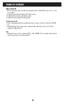 FUNKCJE OGÓLNE Migająca dioda LED 1. Po naciśnięciu przycisku, migając dioda LED oznacza przesyłanie danych. Jeżeli dioda LED nie miga, oznacza to, że dane nie są przesyłane. 2. Jeżeli przycisk jest przyciskiem
FUNKCJE OGÓLNE Migająca dioda LED 1. Po naciśnięciu przycisku, migając dioda LED oznacza przesyłanie danych. Jeżeli dioda LED nie miga, oznacza to, że dane nie są przesyłane. 2. Jeżeli przycisk jest przyciskiem
Kamera kolorowa, zewnętrzna typu bullet z serii
 Kamera kolorowa, zewnętrzna typu bullet z serii ZC-b8000 (ZC-bt8039PbA, ZC-bnt8039PBA, Zc-bnx8039pba ) INSTRUKCJA OBSŁUGI Kamery bulletowe, zewnętrzne z serii ZC-B8000 wyposażone są w przetwornik Sony
Kamera kolorowa, zewnętrzna typu bullet z serii ZC-b8000 (ZC-bt8039PbA, ZC-bnt8039PBA, Zc-bnx8039pba ) INSTRUKCJA OBSŁUGI Kamery bulletowe, zewnętrzne z serii ZC-B8000 wyposażone są w przetwornik Sony
Programator tygodniowy cyfrowy Brennenstuhl, 3680 W, 20 programów, max. 23 h/59 min, IP44
 Programator tygodniowy cyfrowy Brennenstuhl, 3680 W, 20 programów, max. 23 h/59 min, IP44 Instrukcja obsługi Numer produktu: 611762 Strona 1 z 11 Przed podłączeniem programatora do urządzeń elektrycznych
Programator tygodniowy cyfrowy Brennenstuhl, 3680 W, 20 programów, max. 23 h/59 min, IP44 Instrukcja obsługi Numer produktu: 611762 Strona 1 z 11 Przed podłączeniem programatora do urządzeń elektrycznych
Ustawienia ogólne. Ustawienia okólne są dostępne w panelu głównym programu System Sensor, po kliknięciu ikony
 Ustawienia ogólne Ustawienia okólne są dostępne w panelu głównym programu System Sensor, po kliknięciu ikony Panel główny programu System Sensor (tylko dla wersja V2, V3, V4) Panel główny programu System
Ustawienia ogólne Ustawienia okólne są dostępne w panelu głównym programu System Sensor, po kliknięciu ikony Panel główny programu System Sensor (tylko dla wersja V2, V3, V4) Panel główny programu System
Instrukcja obsługi włączników dotykowych
 Instrukcja obsługi włączników dotykowych Spis treści 1. Ustawienia sieciowe bezprzewodowego panela dotykowego...................... 01 1.Powiązanie urządzenia WIFI z routerem...................................................
Instrukcja obsługi włączników dotykowych Spis treści 1. Ustawienia sieciowe bezprzewodowego panela dotykowego...................... 01 1.Powiązanie urządzenia WIFI z routerem...................................................
SPIS TREŚCI Specyfikacja ogólna Ekran startowy Przyciski nawigacji 1. Ustawienia regulacji 1.1 Regulacja cos 1.2 Regulacja przekładni transformatora
 1 SPIS TREŚCI Specyfikacja ogólna Ekran startowy Przyciski nawigacji 1. Ustawienia regulacji 1.1 Regulacja cos 1.2 Regulacja przekładni transformatora 1.3 Regulacja opóźnienia przekładnika napięciowego
1 SPIS TREŚCI Specyfikacja ogólna Ekran startowy Przyciski nawigacji 1. Ustawienia regulacji 1.1 Regulacja cos 1.2 Regulacja przekładni transformatora 1.3 Regulacja opóźnienia przekładnika napięciowego
CLIMATE 5000 VRF. Sterownik przewodowy do urządzeń HRV WRC-V. Instrukcja montażu i obsługi (2015/07) PL
 CLIMATE 5000 VRF Sterownik przewodowy do urządzeń HRV WRC-V Instrukcja montażu i obsługi 6720848346 (2015/07) PL Dziękujemy za zakup naszego klimatyzatora. Przed użyciem klimatyzatora należy uważnie przeczytać
CLIMATE 5000 VRF Sterownik przewodowy do urządzeń HRV WRC-V Instrukcja montażu i obsługi 6720848346 (2015/07) PL Dziękujemy za zakup naszego klimatyzatora. Przed użyciem klimatyzatora należy uważnie przeczytać
KAMERA DUALNA CCD WYSOKIEJ ROZDZIELCZOŚCI
 Simte c Sys tem KAMERA DUALNA CCD WYSOKIEJ ROZDZIELCZOŚCI Z FUNKCJĄ WDR Instrukcja obsługi MODEL: WK-DW1218T obiektyw 4-9mm Auto Iris, mechaniczny filtr IR promiennikiem IR (42x LED) 450mA, przewodowy
Simte c Sys tem KAMERA DUALNA CCD WYSOKIEJ ROZDZIELCZOŚCI Z FUNKCJĄ WDR Instrukcja obsługi MODEL: WK-DW1218T obiektyw 4-9mm Auto Iris, mechaniczny filtr IR promiennikiem IR (42x LED) 450mA, przewodowy
PODSTAWOWE FUNKCJE APARATÓW
 PODSTAWOWE FUNKCJE APARATÓW Aby robienie zdjęć stało się prostsze, producenci sprzętu fotograficznego wprowadzili do konstrukcji aparatów wiele przydatnych funkcji, pozwalających lepiej kontrolować proces
PODSTAWOWE FUNKCJE APARATÓW Aby robienie zdjęć stało się prostsze, producenci sprzętu fotograficznego wprowadzili do konstrukcji aparatów wiele przydatnych funkcji, pozwalających lepiej kontrolować proces
Sterownik czasowy Müller 23321;10 A, Program tygodniowy, IP20, (SxWxG) 84 x 84 x 40 mm
 INSTRUKCJA OBSŁUGI Sterownik czasowy Müller 23321;10 A, Program tygodniowy, IP20, (SxWxG) 84 x 84 x 40 mm Nr produktu: 1227013 Strona 1 z 7 Schemat połączenia: 7. Zasady dotyczące bezpieczeństwa Instalacja
INSTRUKCJA OBSŁUGI Sterownik czasowy Müller 23321;10 A, Program tygodniowy, IP20, (SxWxG) 84 x 84 x 40 mm Nr produktu: 1227013 Strona 1 z 7 Schemat połączenia: 7. Zasady dotyczące bezpieczeństwa Instalacja
INSTRUKCJA PANEL STERUJĄCY MT-5
 INSTRUKCJA PANEL STERUJĄCY MT-5 Panel sterujący MT-5 miernik cyfrowy z wyświetlaczem LCD. Wskazuje informacje systemu, oznaczenia wykrytych błędów i aktualne parametry pracy. Duże i czytelne symbole i
INSTRUKCJA PANEL STERUJĄCY MT-5 Panel sterujący MT-5 miernik cyfrowy z wyświetlaczem LCD. Wskazuje informacje systemu, oznaczenia wykrytych błędów i aktualne parametry pracy. Duże i czytelne symbole i
PL CYFROWY ZEWNĘTRZNY WYŁĄCZNIK CZASOWY Instrukcja obsługi (Tłumaczenie oryginalnej instrukcji) Ważne! Przed użyciem uważnie przeczytaj instrukcję
 006042 CYFROWY ZEWNĘTRZNY WYŁĄCZNIK CZASOWY Instrukcja obsługi (Tłumaczenie oryginalnej instrukcji) Ważne! Przed użyciem uważnie przeczytaj instrukcję obsługi! Zachowaj ją na przyszłość. Dbaj o środowisko!
006042 CYFROWY ZEWNĘTRZNY WYŁĄCZNIK CZASOWY Instrukcja obsługi (Tłumaczenie oryginalnej instrukcji) Ważne! Przed użyciem uważnie przeczytaj instrukcję obsługi! Zachowaj ją na przyszłość. Dbaj o środowisko!
Wideoboroskop AX-B250
 Wideoboroskop AX-B250 Instrukcja obsługi Przed włączeniem urządzenia proszę przeczytać instrukcję. Instrukcja zawiera ważne informacje dotyczące bezpieczeństwa. Spis treści 1. Uwagi dotyczące bezpieczeństwa...
Wideoboroskop AX-B250 Instrukcja obsługi Przed włączeniem urządzenia proszę przeczytać instrukcję. Instrukcja zawiera ważne informacje dotyczące bezpieczeństwa. Spis treści 1. Uwagi dotyczące bezpieczeństwa...
Manometr cyfrowy Testo512 Nr produktu
 INSTRUKCJA OBSŁUGI Manometr cyfrowy Testo512 Nr produktu 101011 Strona 1 z 12 3. Opis produktu Niniejszy rozdział prezentuje opis komponentów produktu oraz ich funkcji. 3.1 Wyświetlacz elementy sterowania
INSTRUKCJA OBSŁUGI Manometr cyfrowy Testo512 Nr produktu 101011 Strona 1 z 12 3. Opis produktu Niniejszy rozdział prezentuje opis komponentów produktu oraz ich funkcji. 3.1 Wyświetlacz elementy sterowania
PROCEDURA USTAWIANIA CZUJNIKÓW
 www.alcaplast.cz PROCEDURA USTAWIANIA CZUJNIKÓW 1. Cechy oprogramowania Oprogramowanie Alca IR służy do ustawiania parametrów czujników podczerwieni M673D spółki ALCAPLAST. Do ustawienia czujnika konieczny
www.alcaplast.cz PROCEDURA USTAWIANIA CZUJNIKÓW 1. Cechy oprogramowania Oprogramowanie Alca IR służy do ustawiania parametrów czujników podczerwieni M673D spółki ALCAPLAST. Do ustawienia czujnika konieczny
Stacja pogodowa, bezprzewodowa Hama EWS 870, -40 C do +70 C
 INSTRUKCJA OBSŁUGI Nr produktu 00113984 Stacja pogodowa, bezprzewodowa Hama EWS 870, -40 C do +70 C Strona 1 z 9 Dziękujemy za zakup stacji pogodowej. Produkt został wykonany z najwyższa starannością.
INSTRUKCJA OBSŁUGI Nr produktu 00113984 Stacja pogodowa, bezprzewodowa Hama EWS 870, -40 C do +70 C Strona 1 z 9 Dziękujemy za zakup stacji pogodowej. Produkt został wykonany z najwyższa starannością.
Instrukcja obsługi TCC-1280. Rejestrator samochodowy. Dane techniczne oraz treść poniższej instrukcji mogą ulec zmianie bez uprzedzenia.
 Instrukcja obsługi TCC-1280 Rejestrator samochodowy Dane techniczne oraz treść poniższej instrukcji mogą ulec zmianie bez uprzedzenia. Odbiornik zgodny jest z warunkami dyrektywy 89/336/EEC dotyczącej
Instrukcja obsługi TCC-1280 Rejestrator samochodowy Dane techniczne oraz treść poniższej instrukcji mogą ulec zmianie bez uprzedzenia. Odbiornik zgodny jest z warunkami dyrektywy 89/336/EEC dotyczącej
INSTRUKCJA OBSŁUGI PILOT BEZPRZEWODOWY RM02
 INSTRUKCJA OBSŁUGI PILOT BEZPRZEWODOWY RM02 Przed uruchomieniem urządzenia należy uważnie zapoznać się z instrukcją obsługi. Specyfikacje pilota Model RM02A/BGE-A; RM02A/BGE (T)-A Napięcie znamionowe 3.0
INSTRUKCJA OBSŁUGI PILOT BEZPRZEWODOWY RM02 Przed uruchomieniem urządzenia należy uważnie zapoznać się z instrukcją obsługi. Specyfikacje pilota Model RM02A/BGE-A; RM02A/BGE (T)-A Napięcie znamionowe 3.0
Kamera szybkoobrotowa 540 linii, 33 X ZOOM optyczny, WDR, ICR, PH-33
 MDH System Strona 1 MDH-SYSTEM ul. Bajkowa 5, Lublin tel./fax.81-444-62-85 lub kom.693-865-235 e mail: info@mdh-system.pl Kamera szybkoobrotowa 540 linii, 33 X ZOOM optyczny, WDR, ICR, PH-33 Produkt z
MDH System Strona 1 MDH-SYSTEM ul. Bajkowa 5, Lublin tel./fax.81-444-62-85 lub kom.693-865-235 e mail: info@mdh-system.pl Kamera szybkoobrotowa 540 linii, 33 X ZOOM optyczny, WDR, ICR, PH-33 Produkt z
Kamera. Nr produktu
 INSTRUKCJA OBSŁUGI Kamera Nr produktu 000401987 Strona 1 z 7 Instrukcja obsługi Opis kamery 1. LCD 2,5 cala 2. Slot USB i HDMI 3. Przycisk wł./wył. ze wskaźnikiem stanu naładowania (czerwony) 4. Przycisk
INSTRUKCJA OBSŁUGI Kamera Nr produktu 000401987 Strona 1 z 7 Instrukcja obsługi Opis kamery 1. LCD 2,5 cala 2. Slot USB i HDMI 3. Przycisk wł./wył. ze wskaźnikiem stanu naładowania (czerwony) 4. Przycisk
INSTRUKCJA OBSŁUGI KLAWIATURY YK1603
 INSTRUKCJA OBSŁUGI KLAWIATURY YK1603 SPIS TREŚCI I. Wstęp II. Wprowadzenie do funkcji III. Wprowadzenie do panelu klawiatury IV. Ustawienia klawiatury V. Operacje na klawiaturze VI. Instalacja i podłączenie
INSTRUKCJA OBSŁUGI KLAWIATURY YK1603 SPIS TREŚCI I. Wstęp II. Wprowadzenie do funkcji III. Wprowadzenie do panelu klawiatury IV. Ustawienia klawiatury V. Operacje na klawiaturze VI. Instalacja i podłączenie
INSTRUKCJA OBSŁUGI MONITORA LINII PRĄDOWEJ
 Towarzystwo Produkcyjno Handlowe Spółka z o.o. 05-462 Wiązowna, ul. Turystyczna 4 Tel. (22) 6156356, 6152570 Fax.(22) 6157078 http://www.peltron.pl e-mail: peltron@home.pl INSTRUKCJA OBSŁUGI MONITORA LINII
Towarzystwo Produkcyjno Handlowe Spółka z o.o. 05-462 Wiązowna, ul. Turystyczna 4 Tel. (22) 6156356, 6152570 Fax.(22) 6157078 http://www.peltron.pl e-mail: peltron@home.pl INSTRUKCJA OBSŁUGI MONITORA LINII
Instrukcja obsługi. Czujnik refleksyjny OJ / / 2005
 Instrukcja obsługi R Czujnik refleksyjny OJ 701809 / 0 0 / 005 Funkcje i własności W połączeniu z odbłyśnikiem lub folią refleksyjną, czujnik refleksyjny wykrywa przeźroczyste obiekty i materiały w sposób
Instrukcja obsługi R Czujnik refleksyjny OJ 701809 / 0 0 / 005 Funkcje i własności W połączeniu z odbłyśnikiem lub folią refleksyjną, czujnik refleksyjny wykrywa przeźroczyste obiekty i materiały w sposób
Instrukcja użytkownika Dell Display Manager
 Instrukcja użytkownika Dell Display Manager Informacje ogólne Dell Display Manager to aplikacja Windows wykorzystywana do zarządzania monitorem lub grupą monitorów. Umożliwia ona ręczną regulację wyświetlanego
Instrukcja użytkownika Dell Display Manager Informacje ogólne Dell Display Manager to aplikacja Windows wykorzystywana do zarządzania monitorem lub grupą monitorów. Umożliwia ona ręczną regulację wyświetlanego
A2 Edycja informacji zmiana parametrów ekspozycji aparatem fotograficznym NIKON D3100
 A2 Edycja informacji zmiana parametrów ekspozycji aparatem fotograficznym NIKON D3100 Ekran informacji Opracował: Andrzej Kazimierczyk, Namysłów 2013 Wizjer 1. Tryb fotografowania zmieniamy pokrętłem trybu
A2 Edycja informacji zmiana parametrów ekspozycji aparatem fotograficznym NIKON D3100 Ekran informacji Opracował: Andrzej Kazimierczyk, Namysłów 2013 Wizjer 1. Tryb fotografowania zmieniamy pokrętłem trybu
